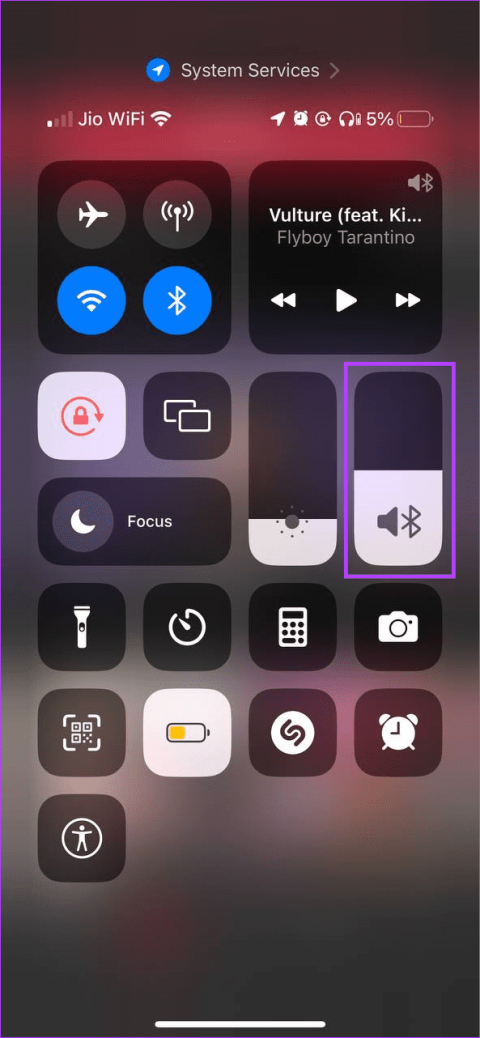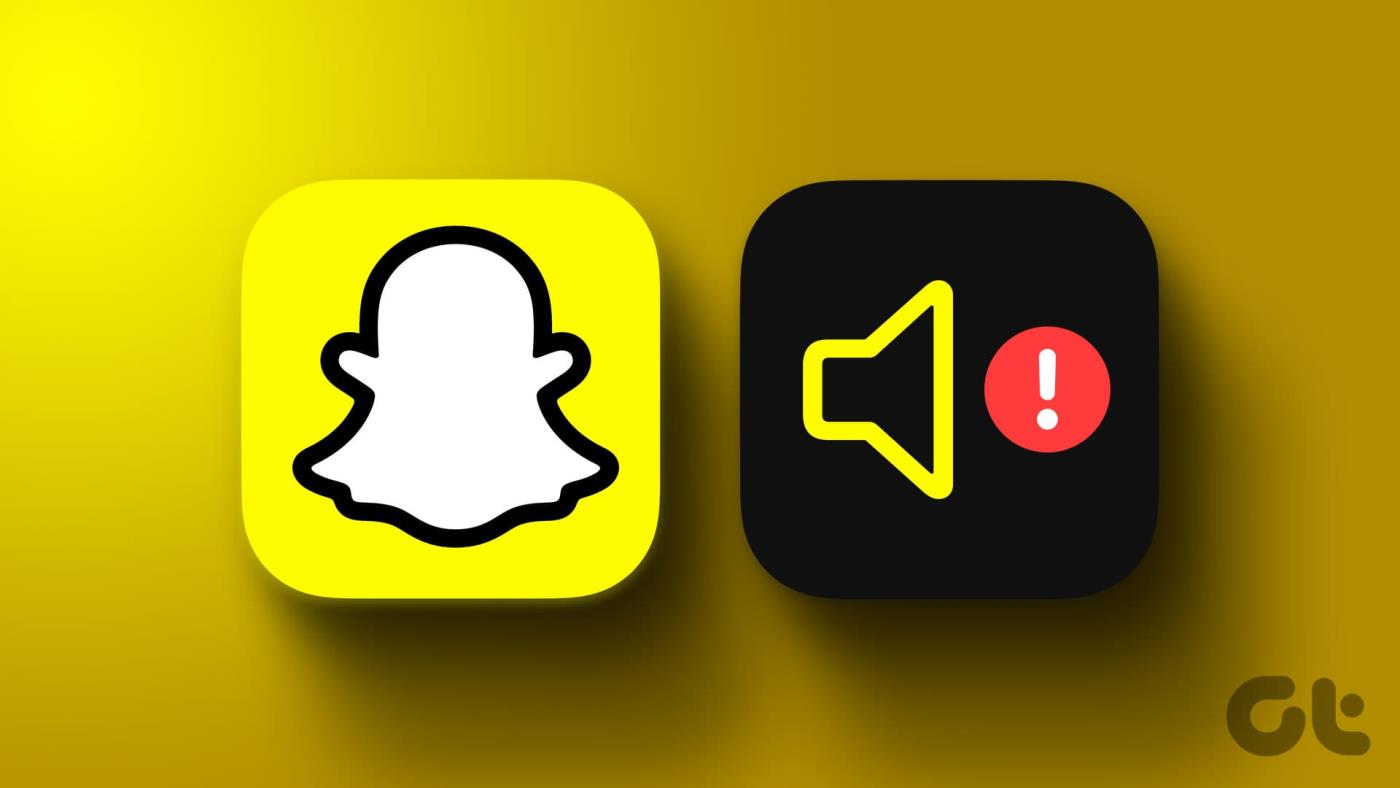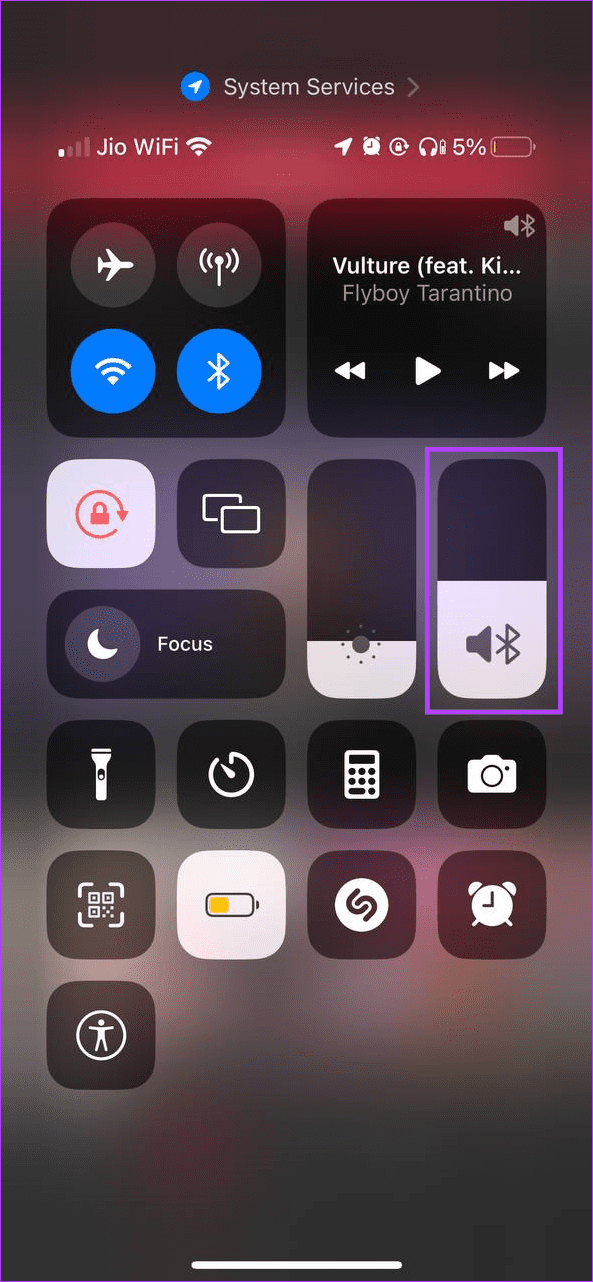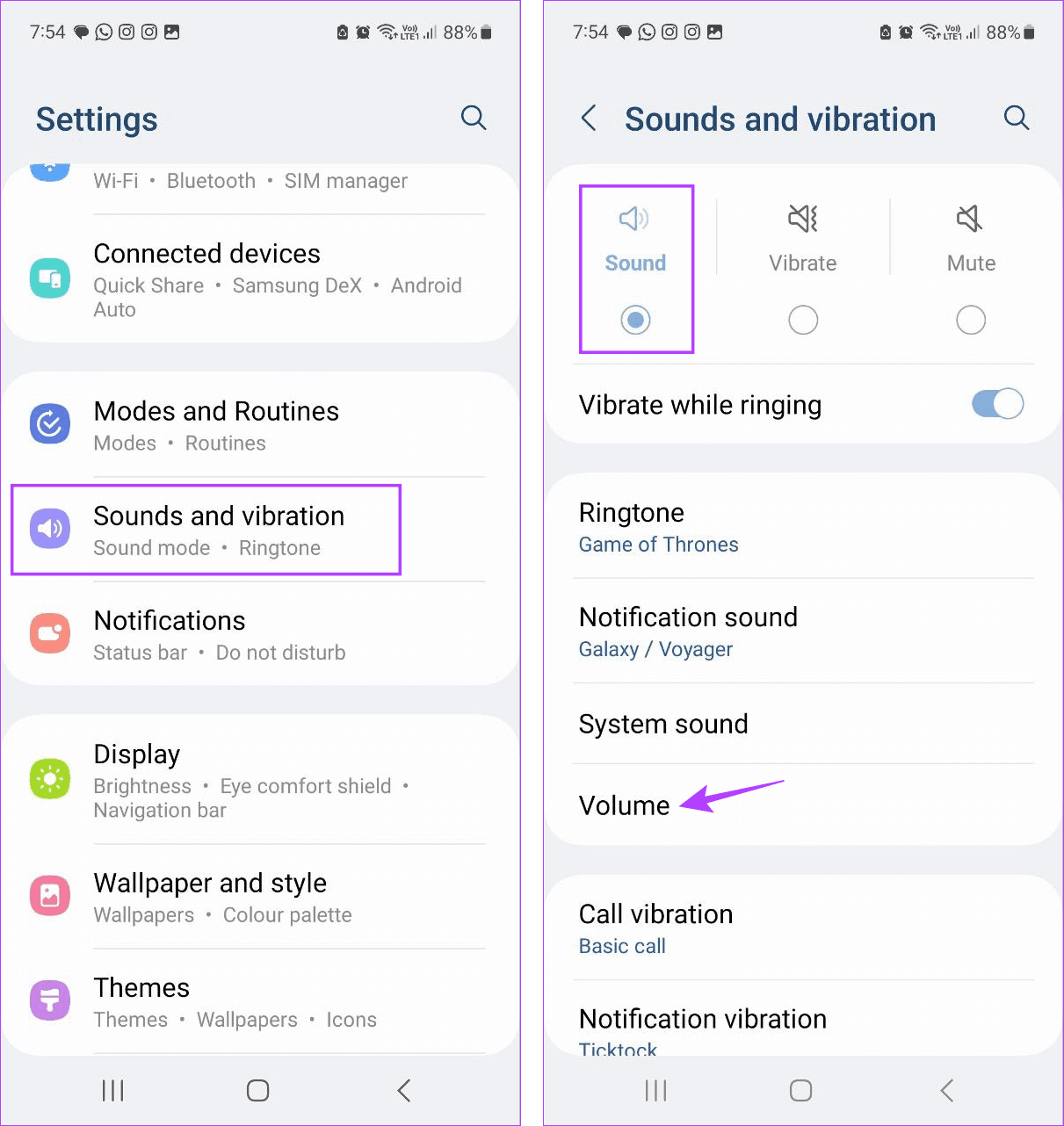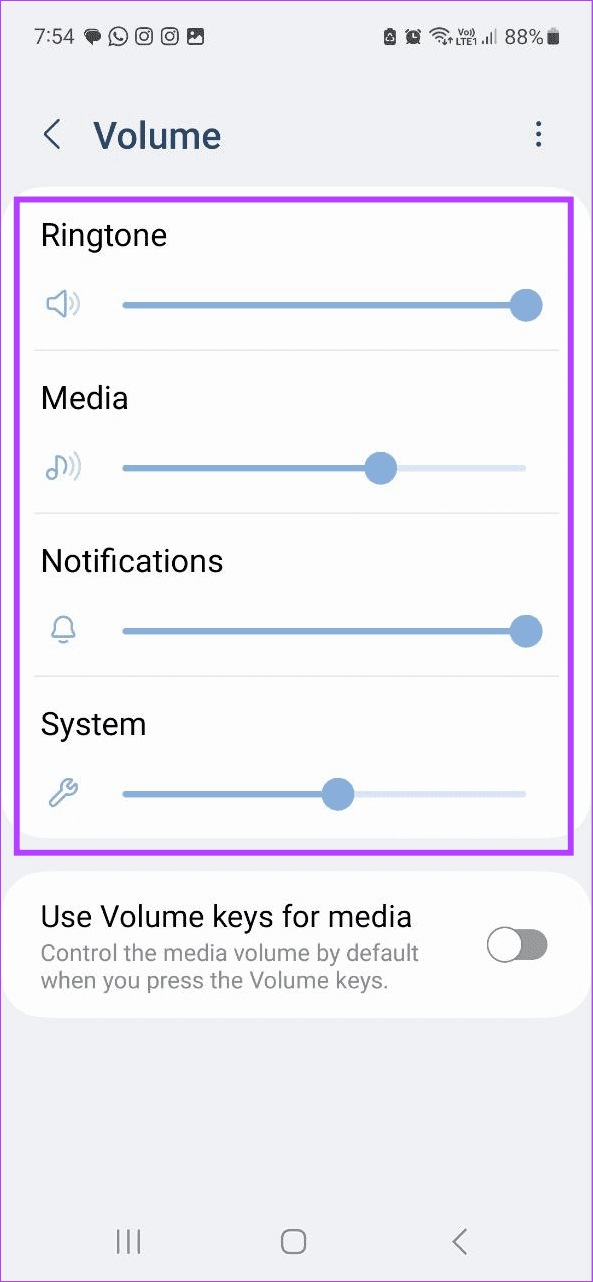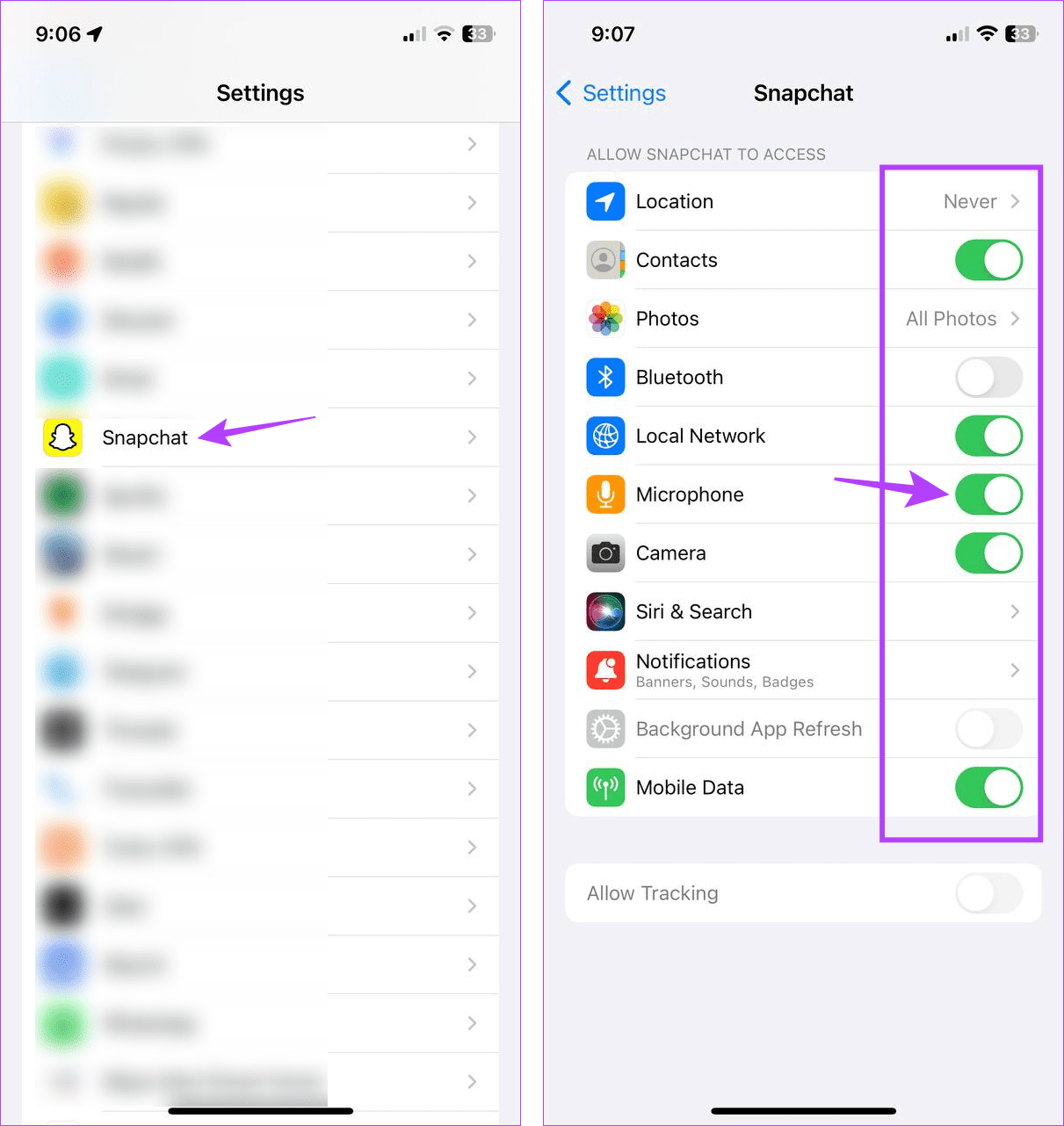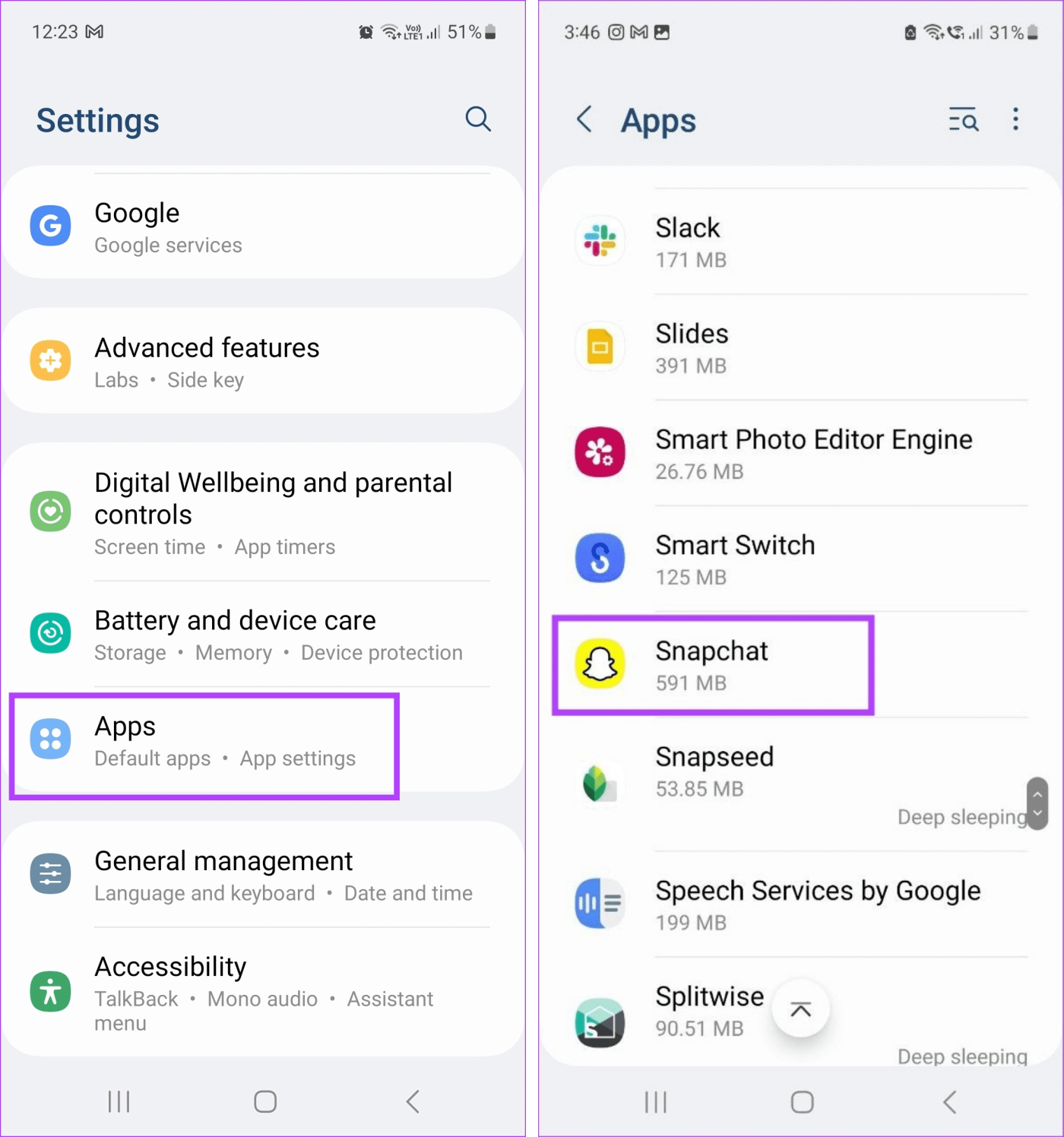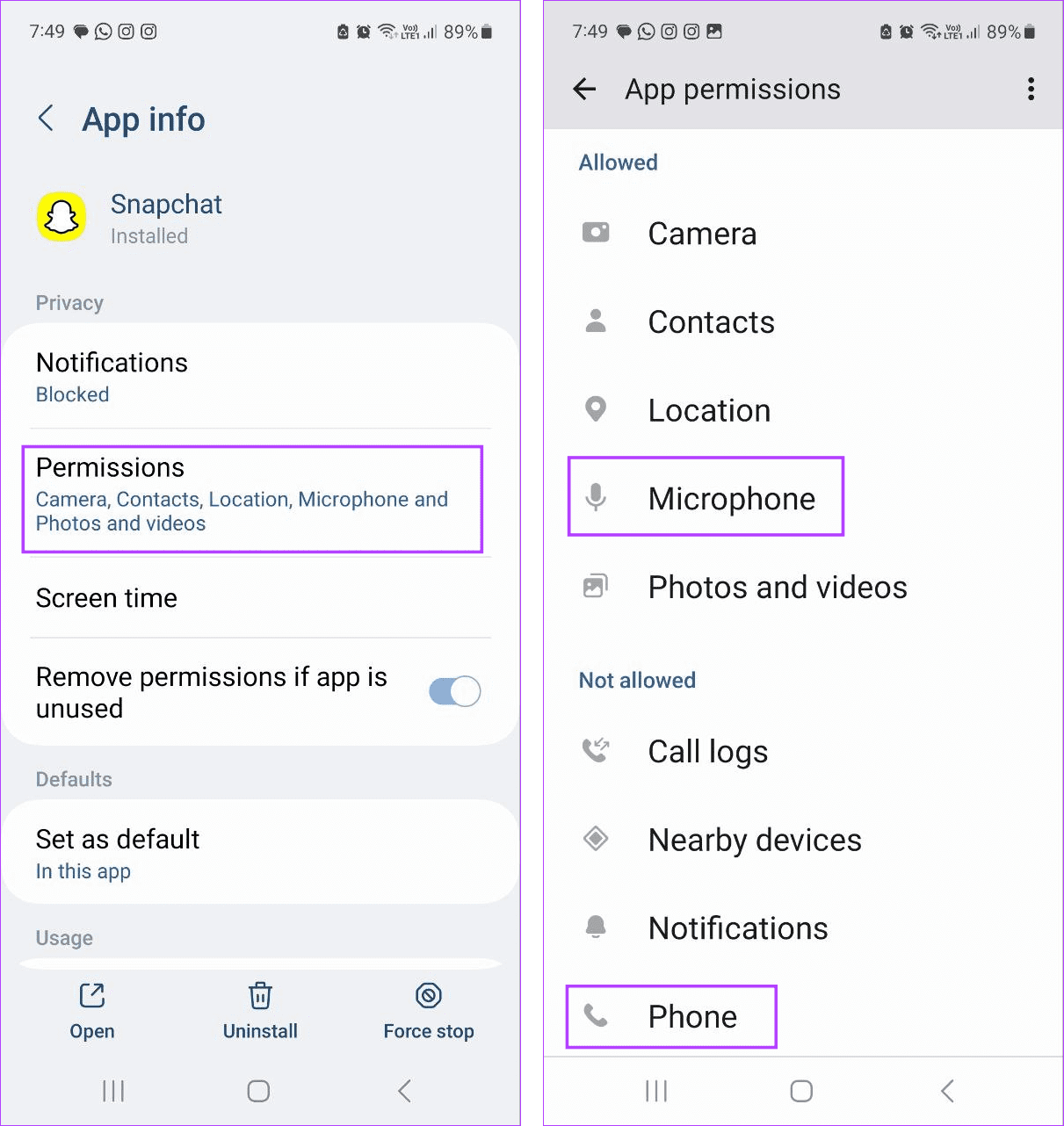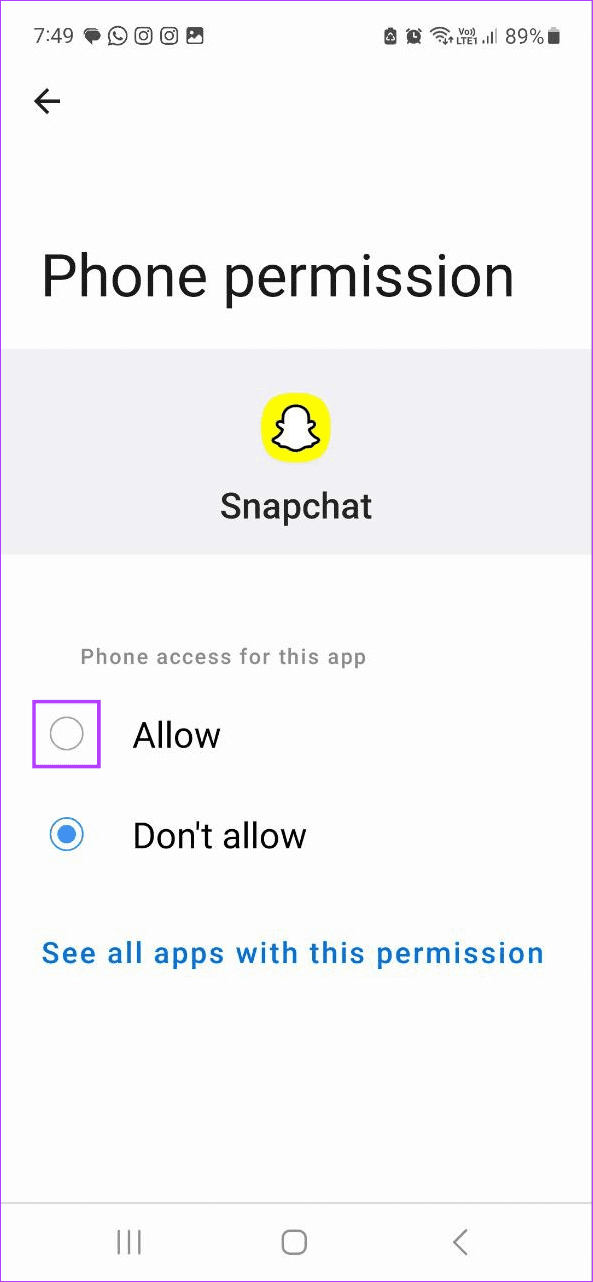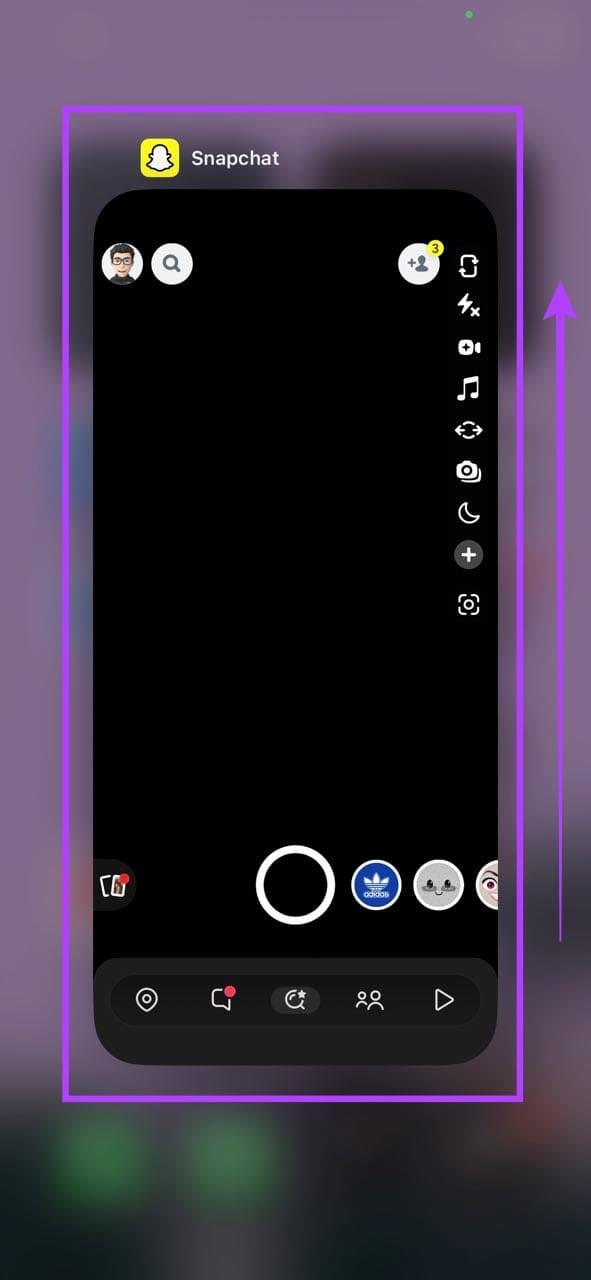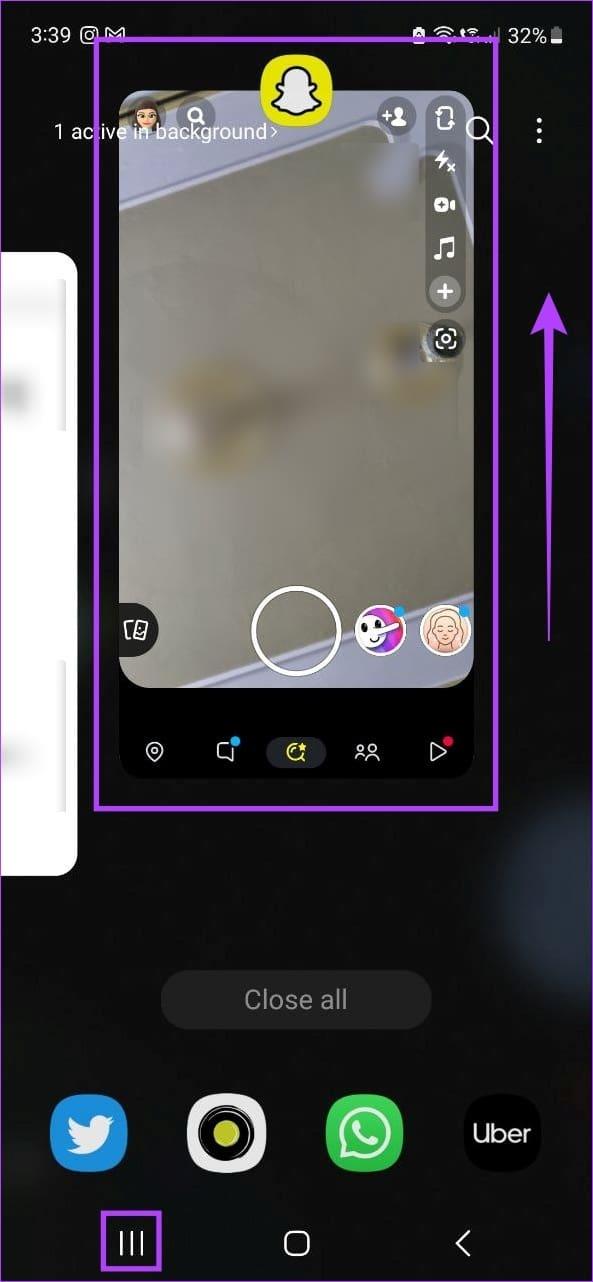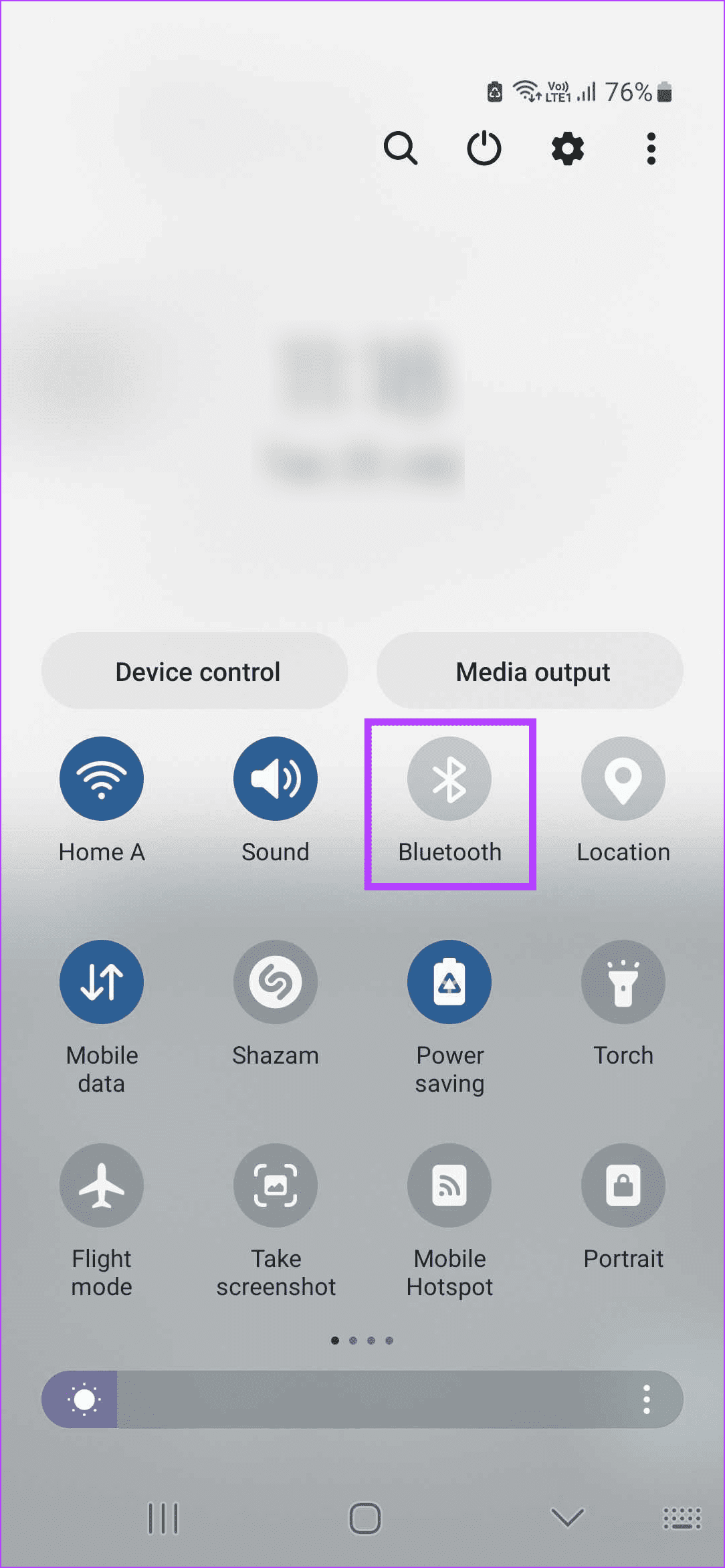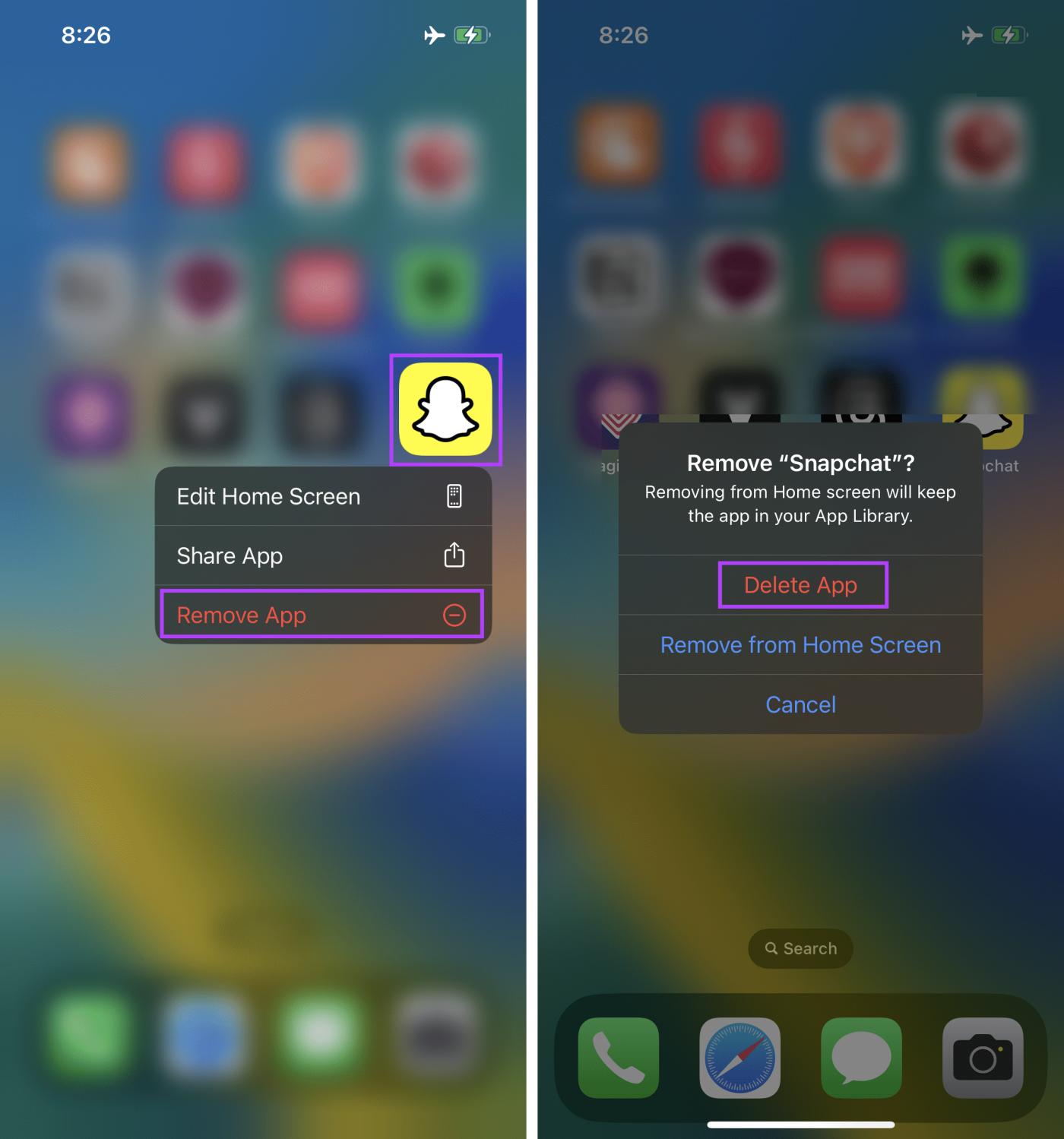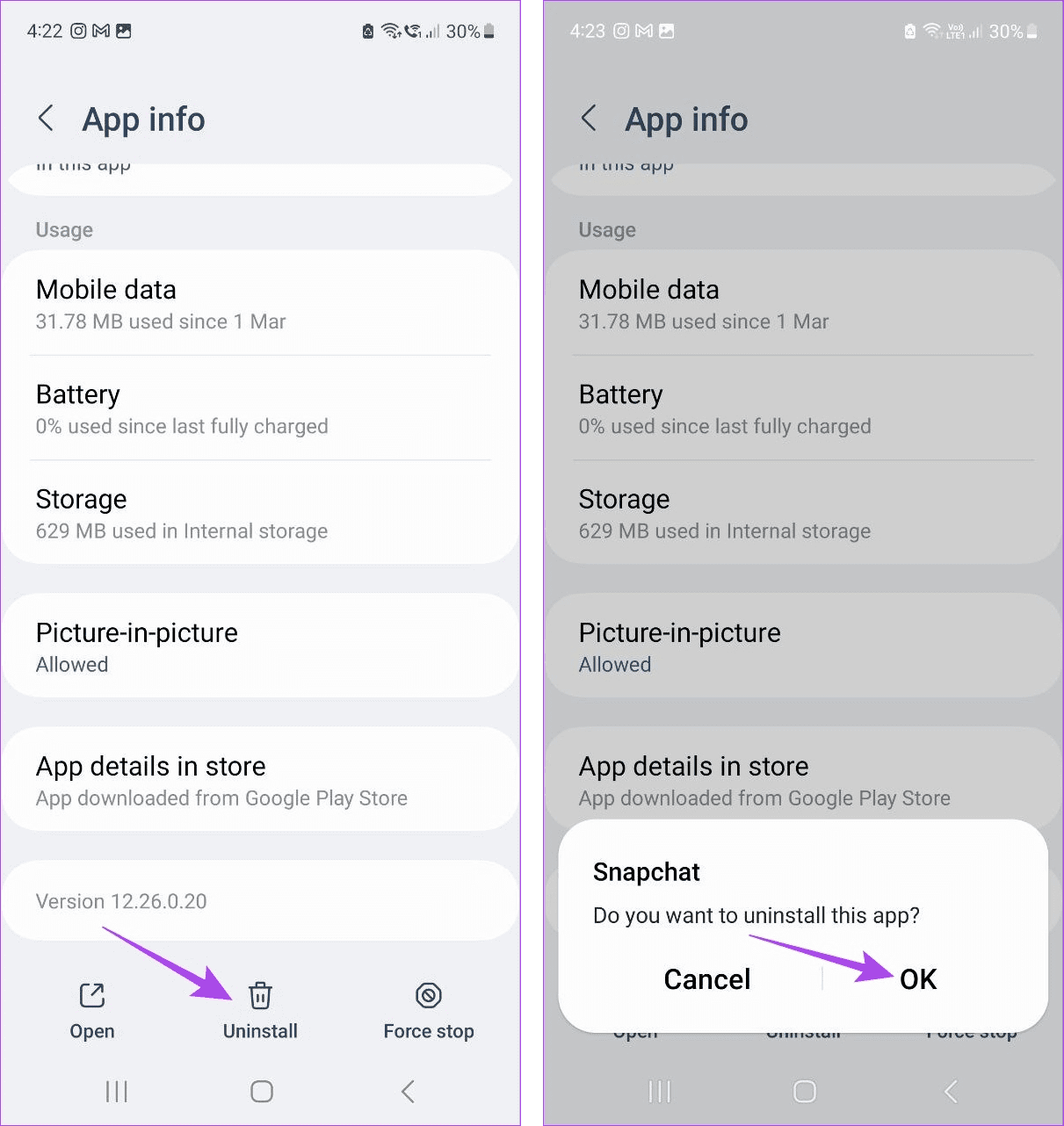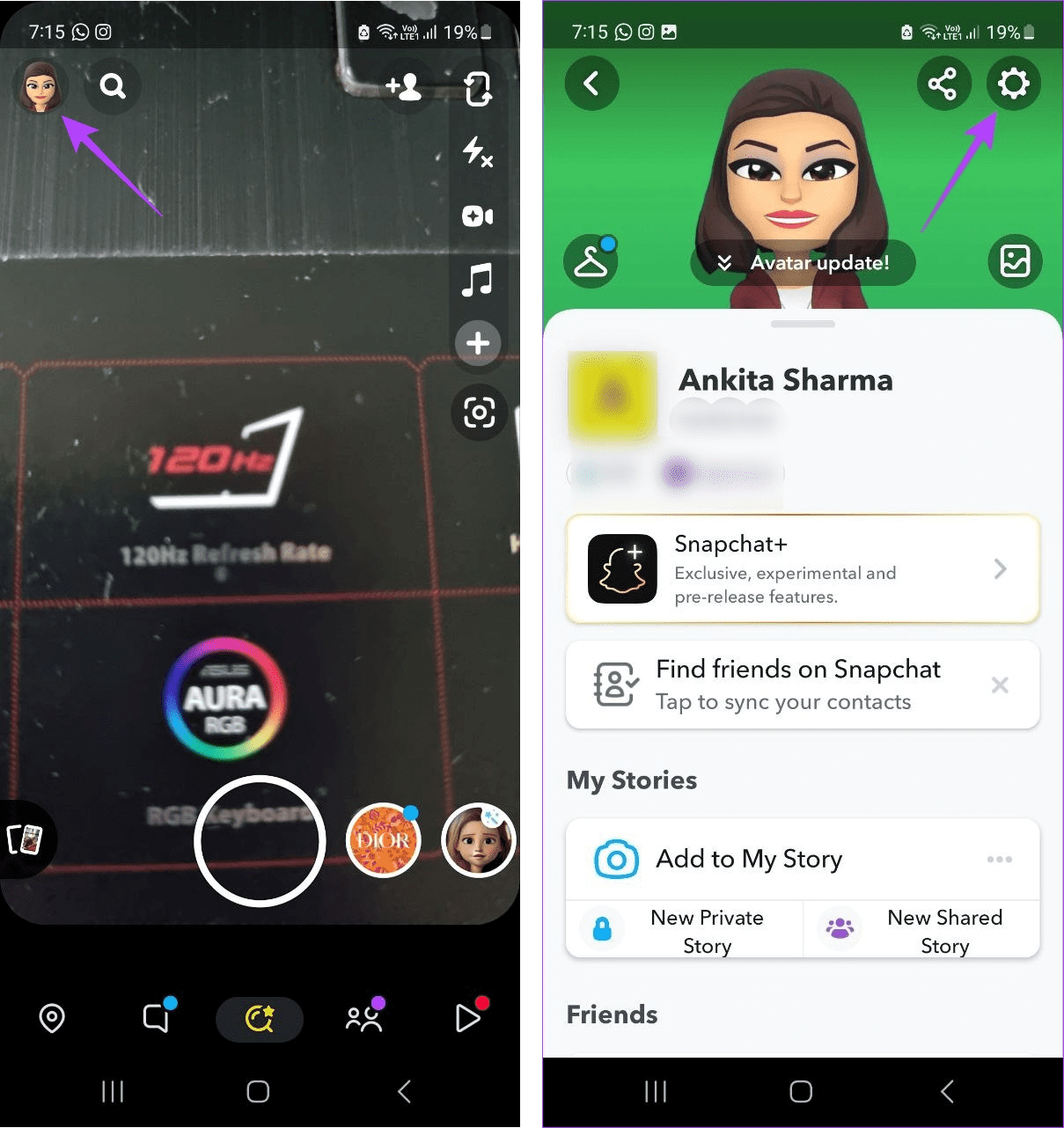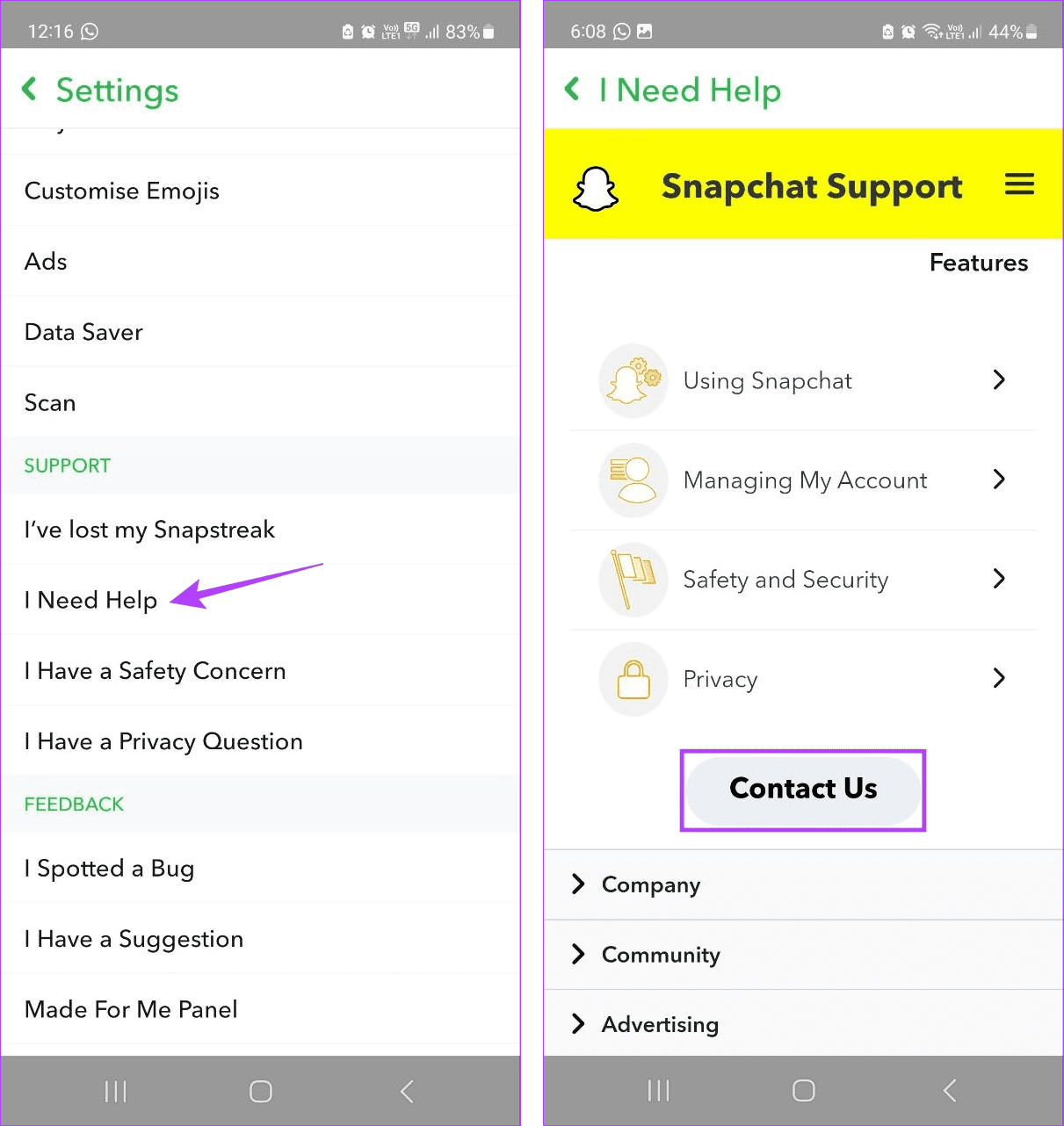Con millones de usuarios, es probable que encuentres a tus amigos en Snapchat. Y una vez que se agregan, el inevitable intercambio de Snaps e Historias es imprescindible. Sin embargo, ¿qué sucede cuando abres la Historia pero no puedes escuchar ningún sonido? Si esto también te ha sucedido a ti, no temas, ya que analizamos 8 formas de solucionar el problema de que el sonido de Snapchat no funciona.
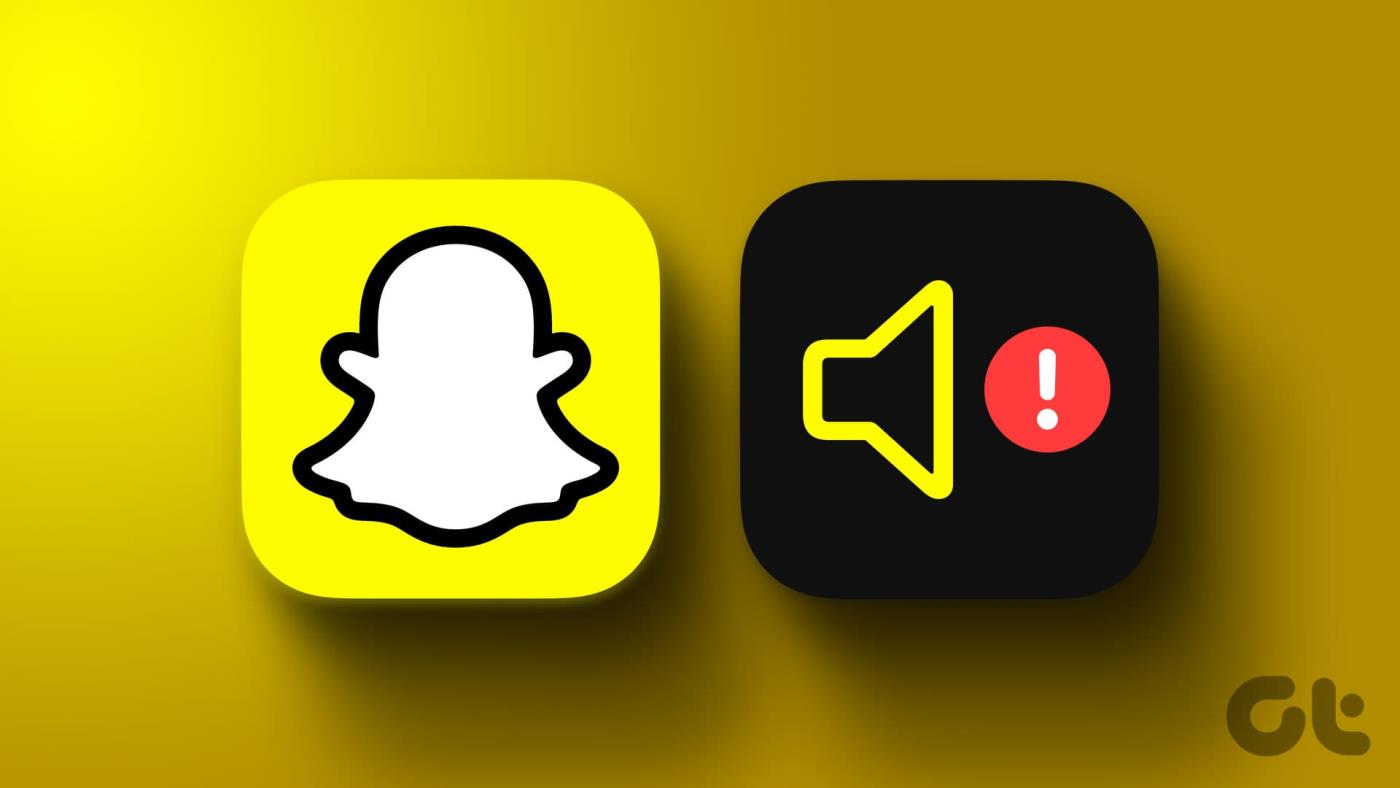
Para escuchar cualquier sonido en su dispositivo, debe asegurarse de que el volumen esté al máximo. Además, si estás grabando audio usando Snapchat, es necesario el permiso del micrófono. También puedes desconectar Bluetooth para asegurarte de que Snapchat esté usando los parlantes y el micrófono de tu dispositivo.
Si aún no hay sonido en el video o la historia de Snapchat, reiniciar y reinstalar Snapchat es el camino a seguir. No te preocupes. A continuación se muestra un proceso paso a paso para solucionar el problema.
1. Vuelva a verificar si el complemento o la historia tiene sonido
Antes de comenzar con las correcciones, recomendamos verificar si el Snap o la Historia que estás viendo tiene sonido. Para hacer esto, puedes intentar reproducirlo en un dispositivo diferente o usar la aplicación web Snapchat en tu escritorio para ver si puedes escuchar el sonido. Una vez confirmado, puedes solucionar el problema de falta de sonido en el vídeo de Snapchat o en la historia.
2. Verifique el volumen del dispositivo
Si el volumen de su dispositivo está silenciado o demasiado bajo, puede ser una de las razones por las que Snapchat silencia sus videos. Para verificar si este es el caso, verifique dos veces la configuración de volumen en su Android y iPhone y asegúrese de que el volumen esté configurado al máximo. Así es cómo.
En iPhone
Paso 1: desde la esquina superior derecha de la pantalla, desplácese hacia abajo para abrir el Centro de control.
Paso 2: Aquí, usa tu dedo y configura la barra de volumen al máximo.
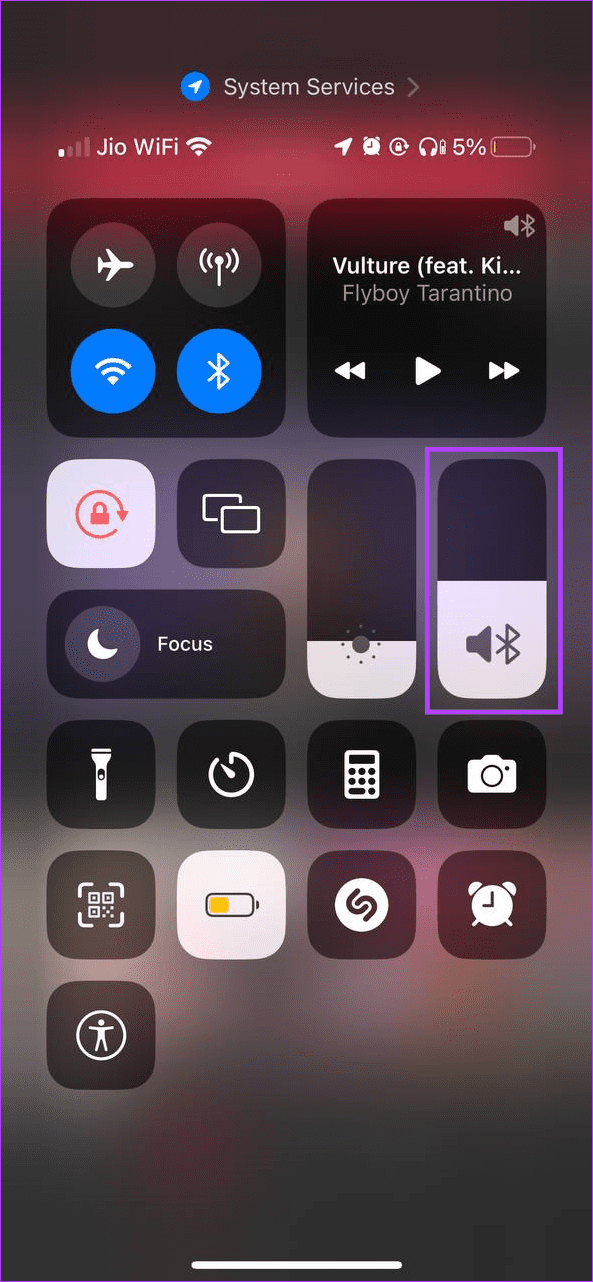
Además, asegúrese de desactivar el modo silencioso en su iPhone . Ahora, abre la aplicación Snapchat e intenta reproducir Story o Snap nuevamente.
En Android
Paso 1: abre Configuración y toca "Sonido y vibración".
Paso 2: Aquí, primero, asegúrese de que el perfil de sonido esté configurado en Sonido.
Paso 3: Luego, toca Volumen.
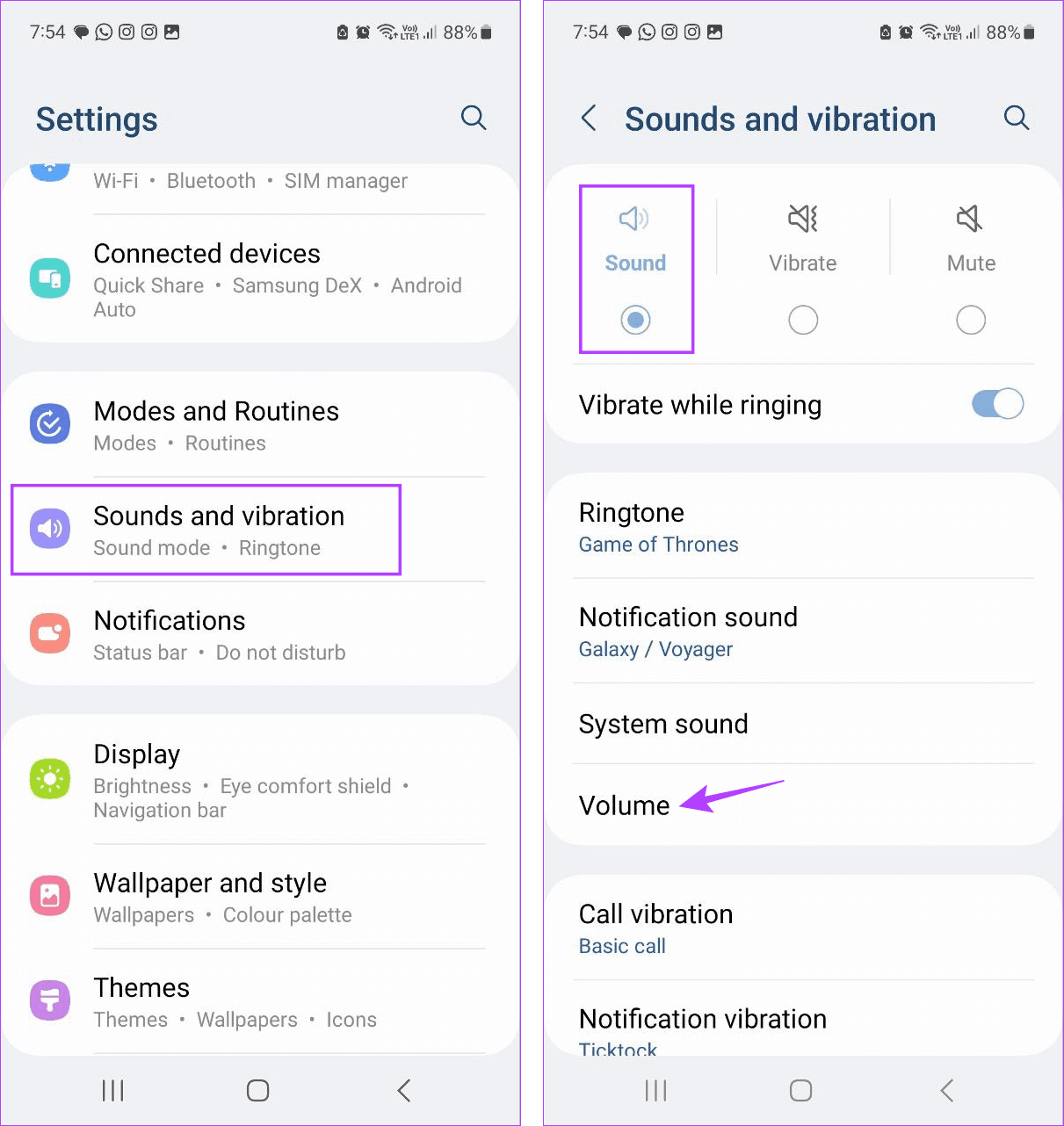
Paso 4: configura todos los controles de volumen al máximo.
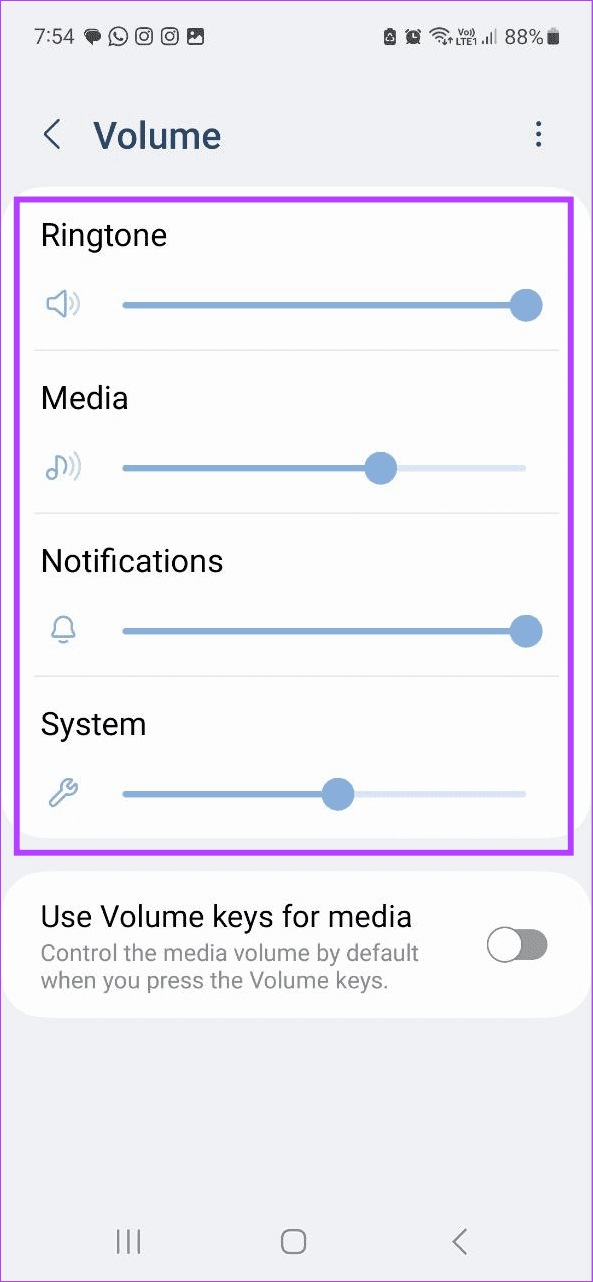
Ahora, abre Snapchat y comprueba si el audio funciona como se esperaba. Si aún no puede escuchar el sonido, pase a la siguiente solución.
3. Verifique los permisos de la aplicación Snapchat
Si Snapchat no tiene los permisos adecuados, como acceso al micrófono, podría provocar problemas como que Snapchat no grabe audio. En este caso, puede verificar y ver si se han otorgado todos los permisos relevantes.
Para hacer esto, abra el menú Configuración en su teléfono y verifique la configuración de la aplicación. Siga los pasos a continuación para hacerlo.
En iPhone
Paso 1: abre Configuración y toca Snapchat.
Paso 2: asegúrese de que el interruptor del micrófono esté activado.
Paso 3: Luego, verifique y habilite la opción para otros permisos relevantes.
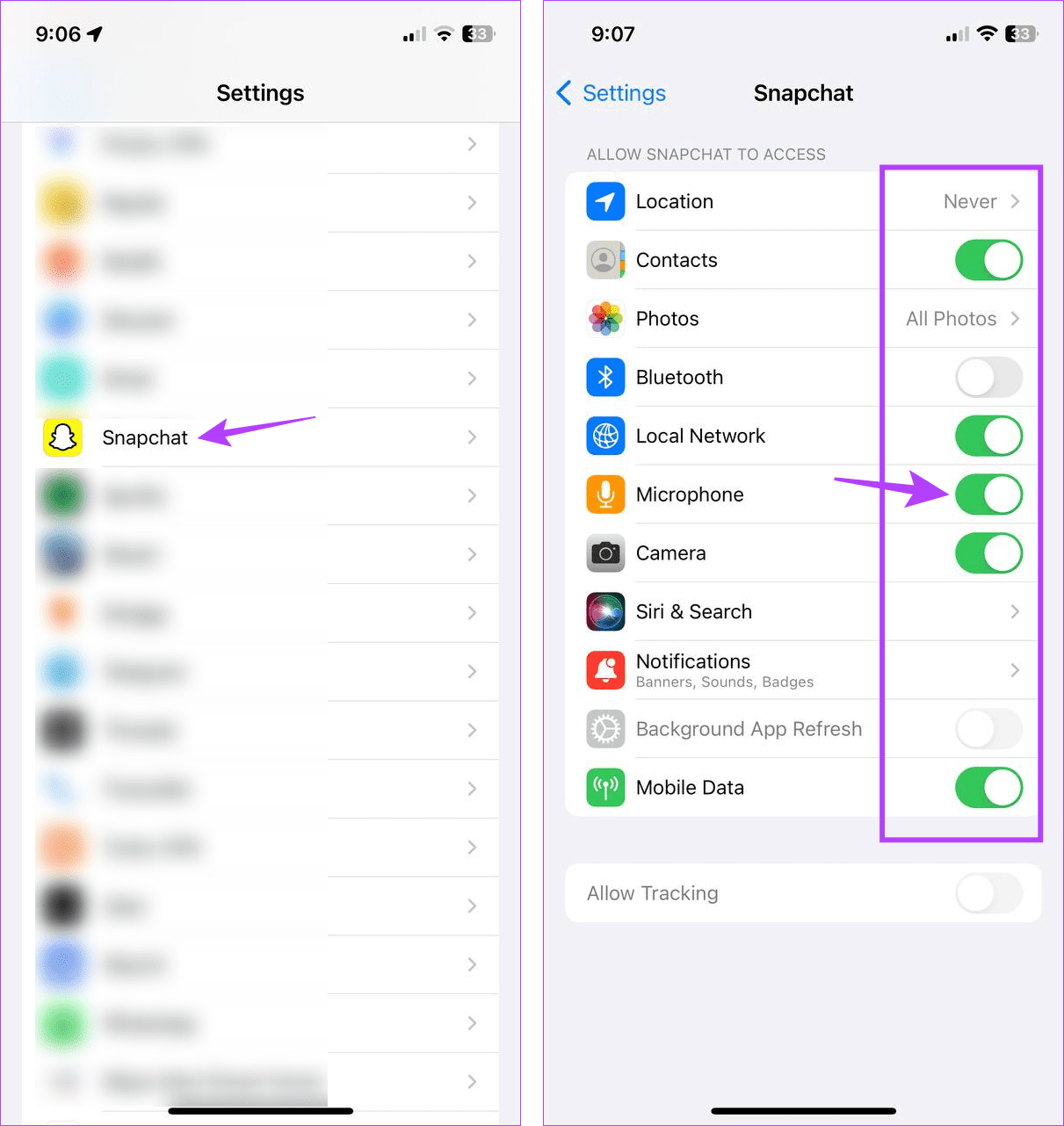
Una vez hecho esto, abre Snapchat nuevamente e intenta grabar algo para ver si se solucionó el problema de que el audio de Snapchat no funciona durante la grabación.
En Android
Paso 1: abre Configuración y toca Aplicaciones.
Paso 2: Desplázate hacia abajo y toca Snapchat.
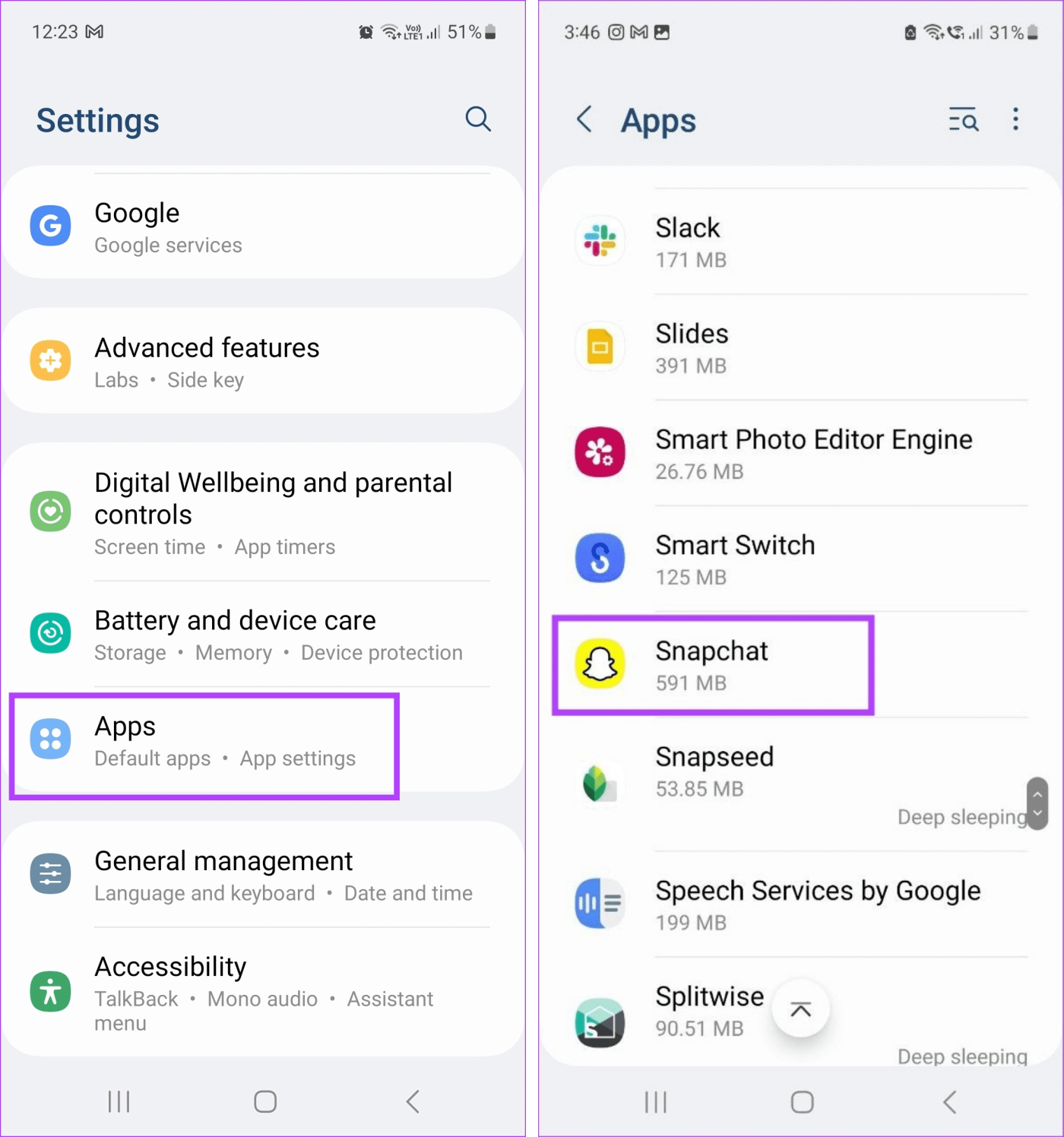
Paso 3: Aquí, toque Permisos.
Paso 4: Primero, asegúrese de que el permiso del micrófono esté habilitado.
Paso 5: luego toque las opciones a continuación No permitido.
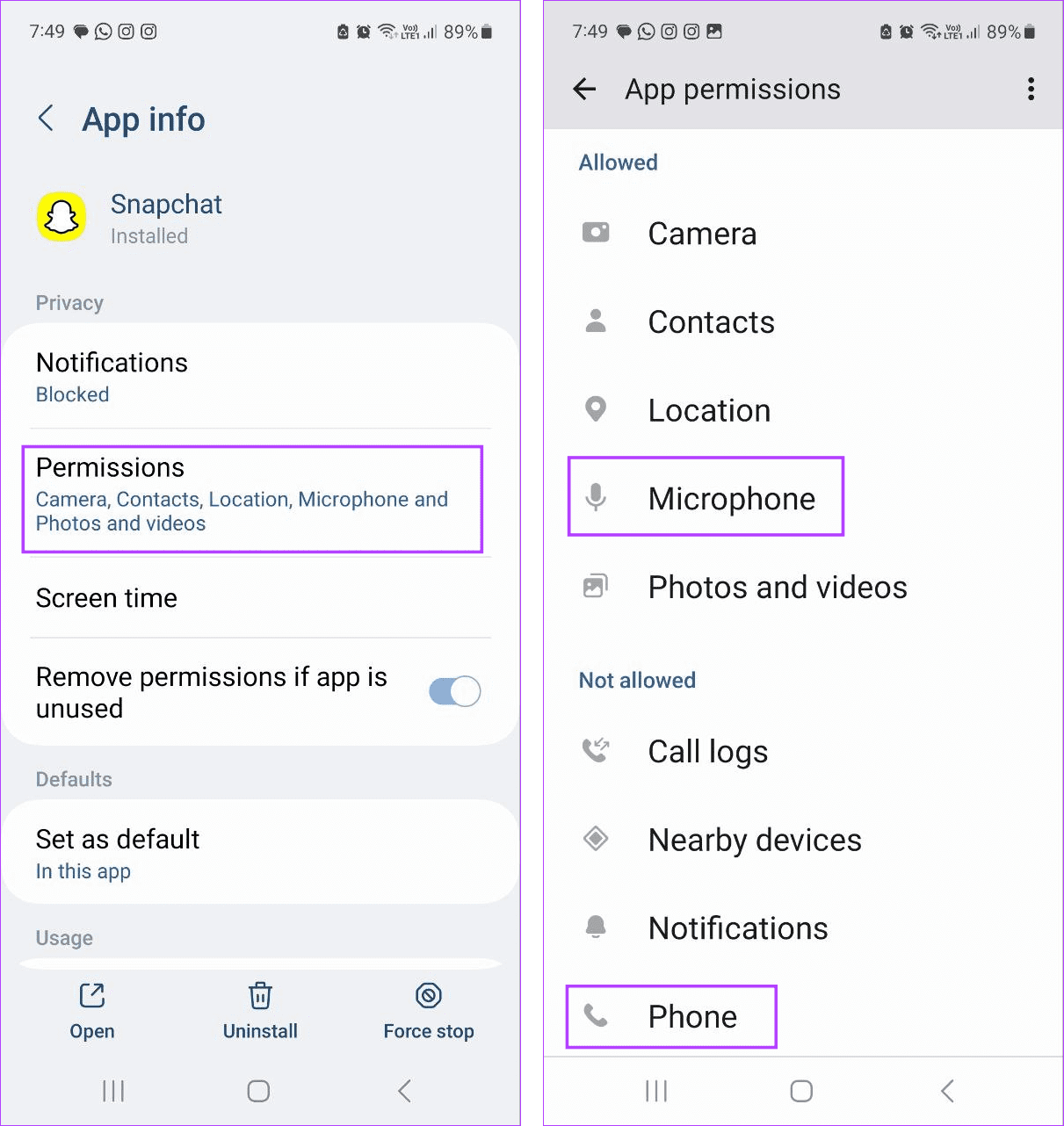
Paso 6: Aquí, toque Permitir.
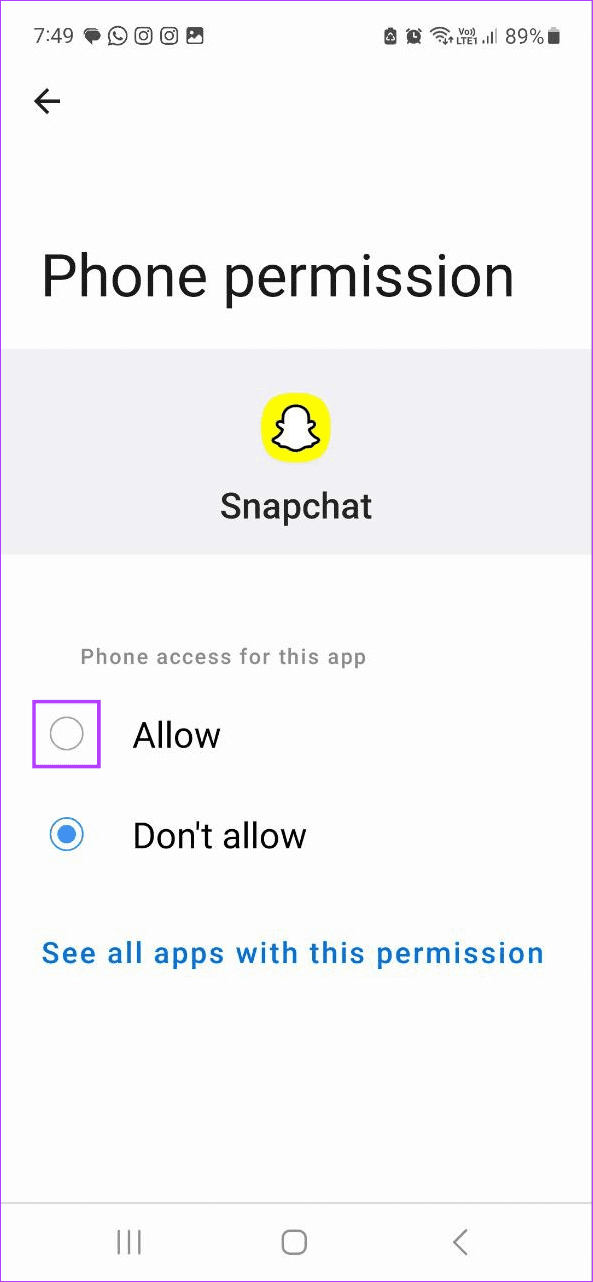
Repita esto para todos los demás permisos y asegúrese de que Snapchat tenga acceso a todos los permisos necesarios en su dispositivo Android.
4. Forzar el cierre y reiniciar Snapchat
Forzar el cierre de la aplicación Snapchat también cerrará todas las funciones posteriores de la aplicación. Una vez que vuelva a abrir la aplicación, estas características y funciones se recargarán. Entonces, si el problema de que Snapchat no grabe audio ni reproduzca sonido se debe a un error o falla temporal, reiniciar la aplicación debería resolverlo. He aquí cómo hacerlo.
En iPhone
Paso 1: presione dos veces el botón Inicio o deslícese hacia arriba desde la parte inferior de la pantalla para abrir todas las aplicaciones en segundo plano.
Paso 2: Ahora, ve a Snapchat y desliza la aplicación hacia arriba para borrarla de tu pantalla.
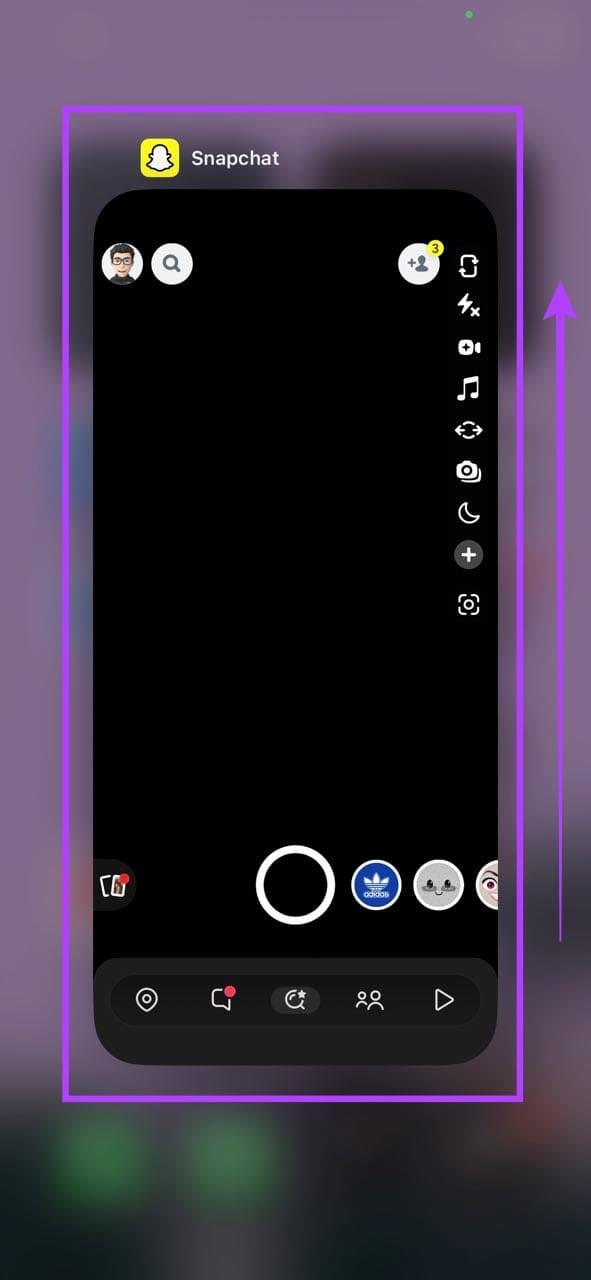
Una vez que se cierre la aplicación, toque el ícono de la aplicación Snapchat para volver a abrirla. Ahora, abre un Snap y mira si puedes escuchar el audio.
En Android
Paso 1: toca el ícono Reciente para abrir aplicaciones en segundo plano.
Paso 2: Mantén presionado y desliza hacia arriba en la aplicación Snapchat.
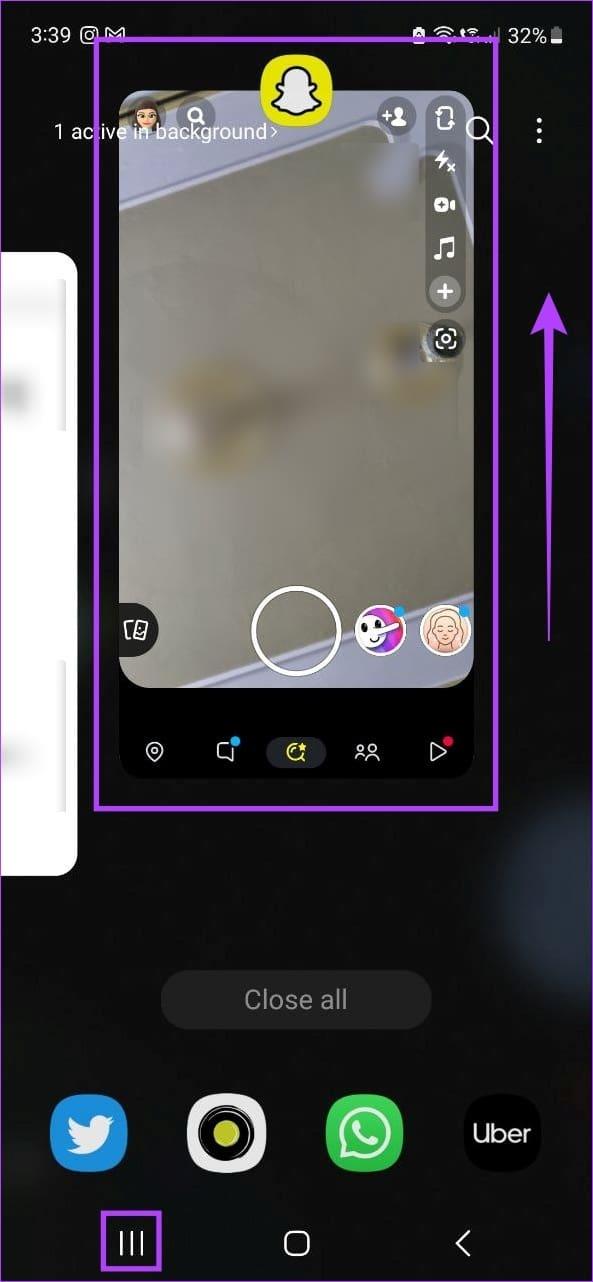
Toque el ícono de la aplicación Snapchat para volver a abrir la aplicación. Luego, verifique si el sonido de Snapchat funciona como se esperaba. De lo contrario, continúe con la siguiente solución.
5. Apague Bluetooth
Si el Bluetooth de su dispositivo está activado, intentará buscar otros dispositivos Bluetooth cercanos para conectarse activamente. Y si su dispositivo se conecta a un dispositivo Bluetooth, redirigirá el audio a través de él. Esto podría causar problemas al grabar o reproducir audio con la aplicación Snapchat.
Para evitar que esto suceda, apague el Bluetooth en su dispositivo móvil. He aquí cómo hacerlo.
En iPhone
Paso 1: abre Configuración y toca Bluetooth.
Paso 2: Aquí, apaga la palanca de Bluetooth.

Ahora, abra Snapchat y vea si el sonido funciona o se graba como se esperaba.
En Android
Paso 1: deslízate hacia abajo desde la parte superior de la pantalla para abrir Configuración rápida.
Paso 2: Aquí, asegúrese de que el ícono de Bluetooth esté apagado.
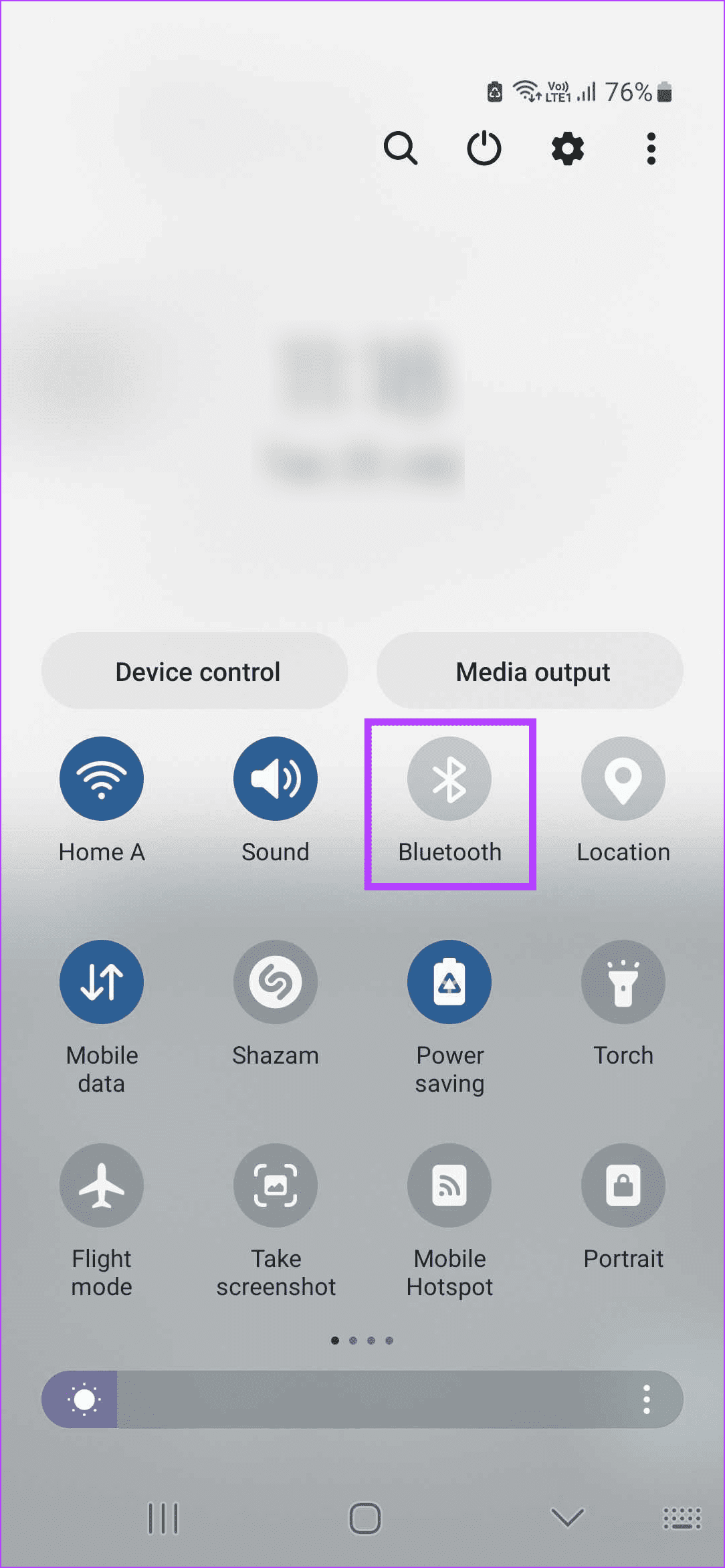
Luego, ve a Snapchat e intenta grabar audio nuevamente. Si el problema persiste, continúe con el siguiente método de solución de problemas.
Lea también: Cómo personalizar y usar el menú de Configuración rápida en Android
6. Borrar caché para Snapchat
Al igual que los sitios web, las aplicaciones también usan caché para disminuir el tiempo de carga. Sin embargo, a medida que pasa el tiempo, este caché sigue aumentando de tamaño. Esto podría ralentizar la aplicación e incluso afectar sus funciones. Además, si este caché se daña, puede causar problemas como que el sonido no funciona en Snapchat.
Cuando esto suceda, borre el caché de Snapchat y vea si esto soluciona el problema. De lo contrario, continúe con la siguiente solución.
7. Reinstale Snapchat
Desinstalar Snapchat te permitirá deshacerte de todas las configuraciones y datos de la aplicación. Por lo tanto, si una configuración o función impide que Snapchat funcione correctamente, se eliminará de su dispositivo. Ahora, reinstale la aplicación. Esto puede resolver el problema de que el sonido no funciona en Snapchat. He aquí cómo hacerlo.
En iPhone
Paso 1: mantén presionada la aplicación Snapchat.
Paso 2: Aquí, toca Eliminar aplicación.
Paso 3: Luego, toca Eliminar aplicación.
Si se le solicita, toque Eliminar para confirmar.
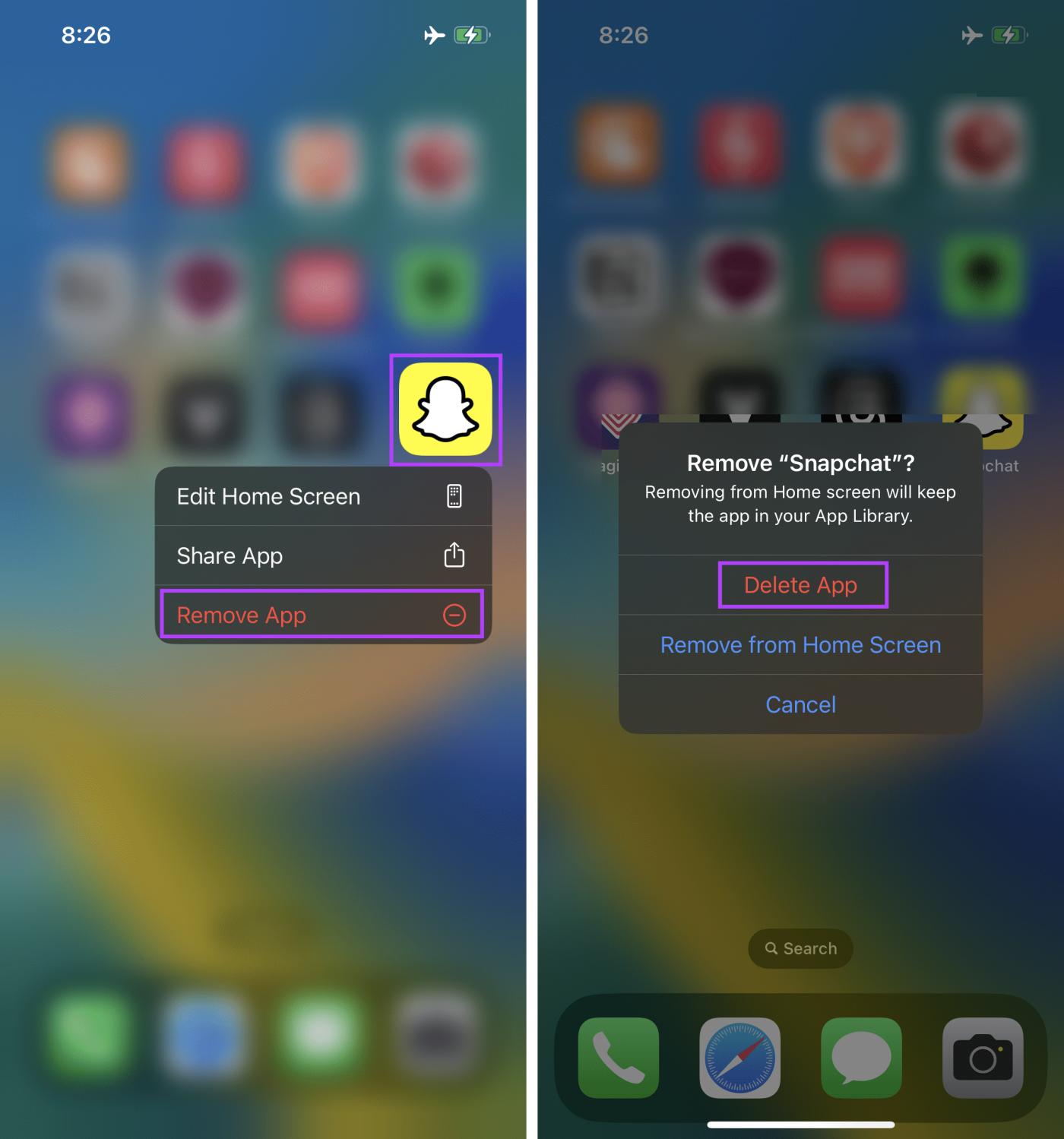
Paso 4: Ahora, ve a App Store y reinstala Snapchat.
Descargar la aplicación Snapchat para iOS
En Android
Paso 1: abre Configuración y toca Aplicaciones.
Paso 2: Desplázate hacia abajo y toca Snapchat.
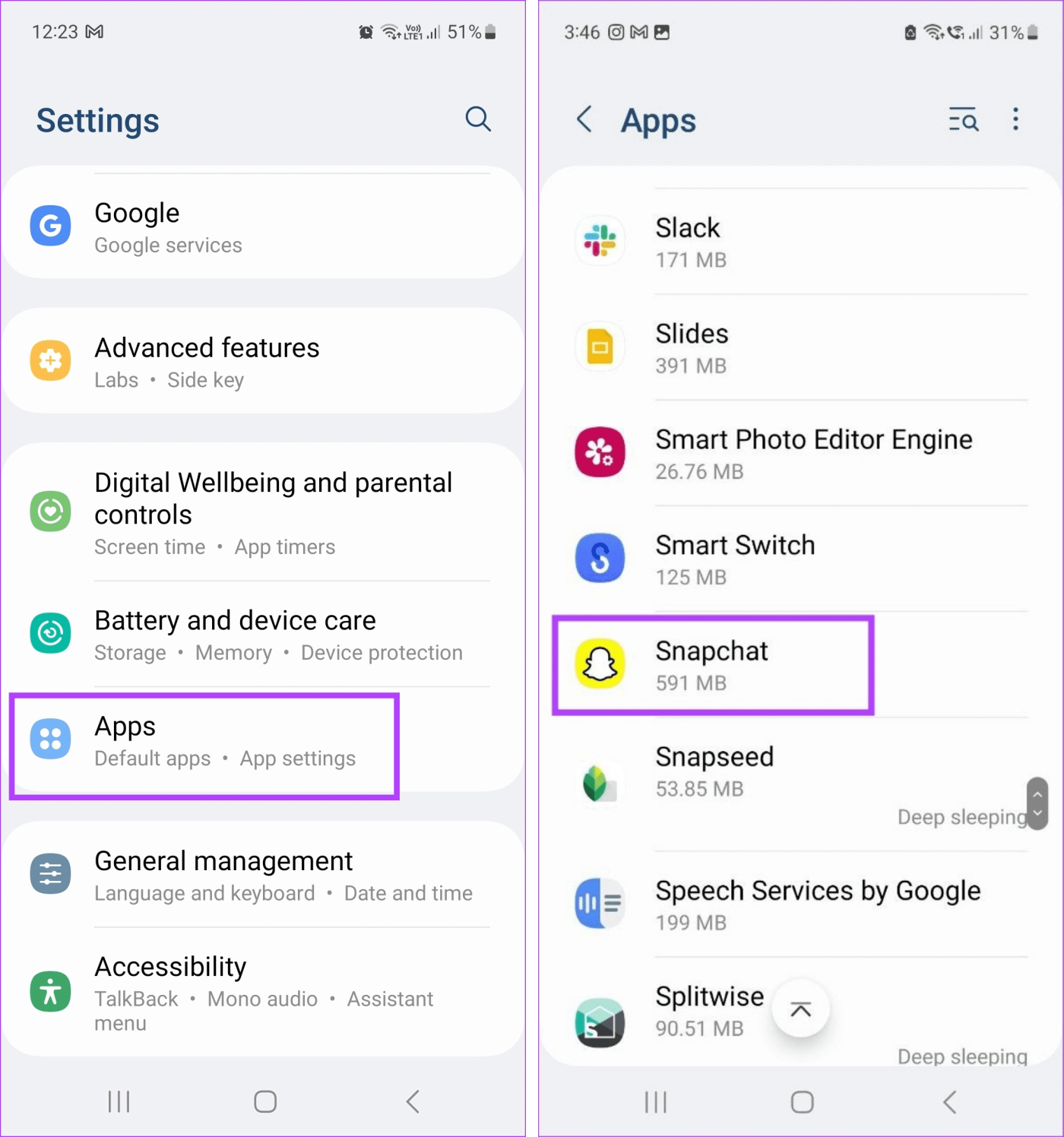
Paso 3: Aquí, toca Desinstalar.
Paso 4: toca Aceptar. Luego, espera a que Snapchat se desinstale.
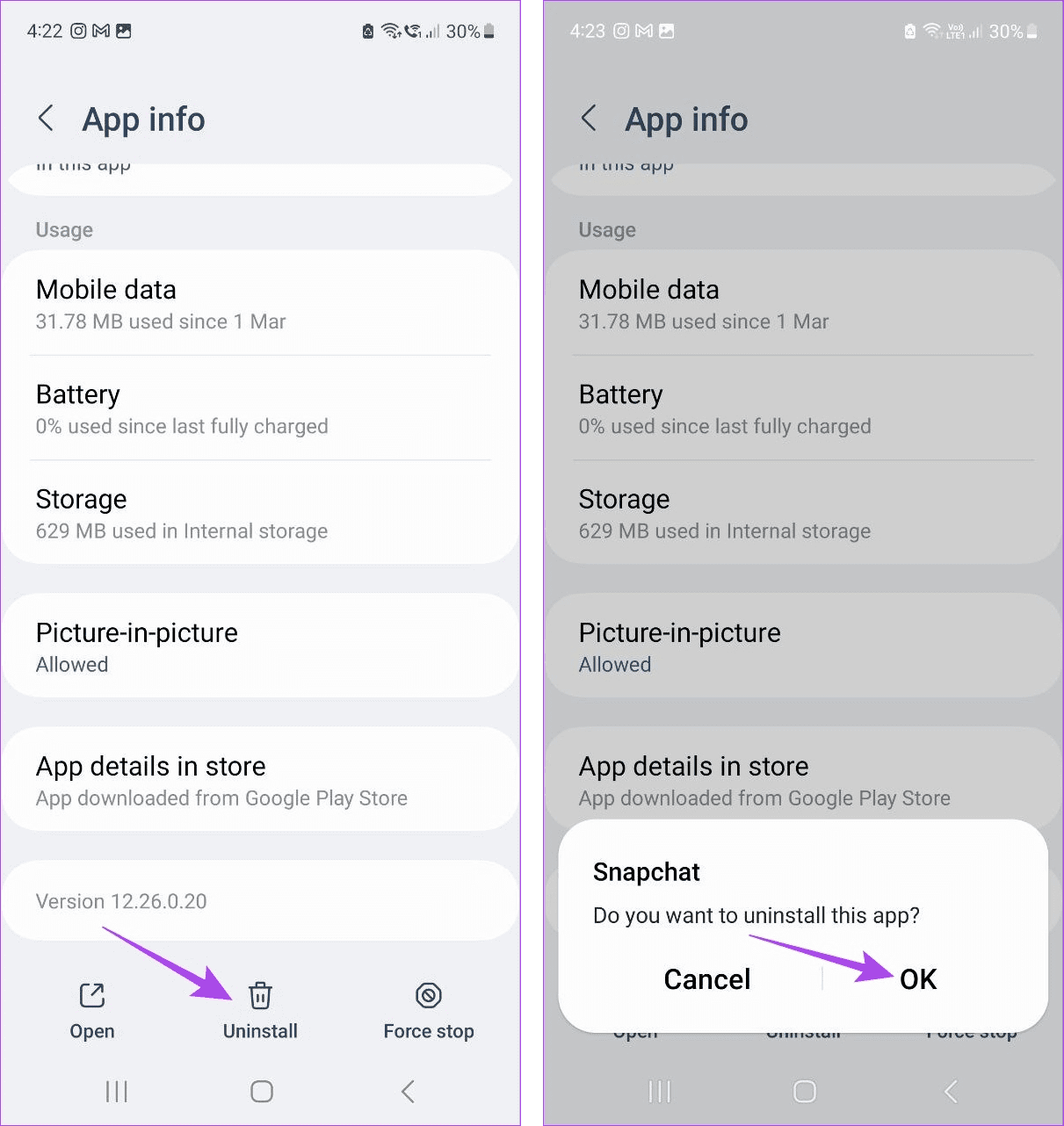
Paso 5: Ahora, ve a Google Play Store y reinstala Snapchat.
Descargar la aplicación Snapchat para Android
Luego, abra Snapchat, inicie sesión nuevamente e intente abrir una Historia o Snap para verificar si el sonido funciona como se esperaba.
Lea también: Cómo eliminar su cuenta de Snapchat guardada
Snapchat también tiene una página de soporte donde los usuarios pueden informar sus problemas. Entonces, si aún enfrenta el problema de la falta de sonido en los videos o Historias de Snapchat, use la opción Contáctenos para informar este problema. He aquí cómo hacerlo.
Paso 1: abre la aplicación móvil Snapchat.
Paso 2: toca el ícono de tu perfil en la esquina superior izquierda.
Paso 3: toca el ícono de la rueda dentada.
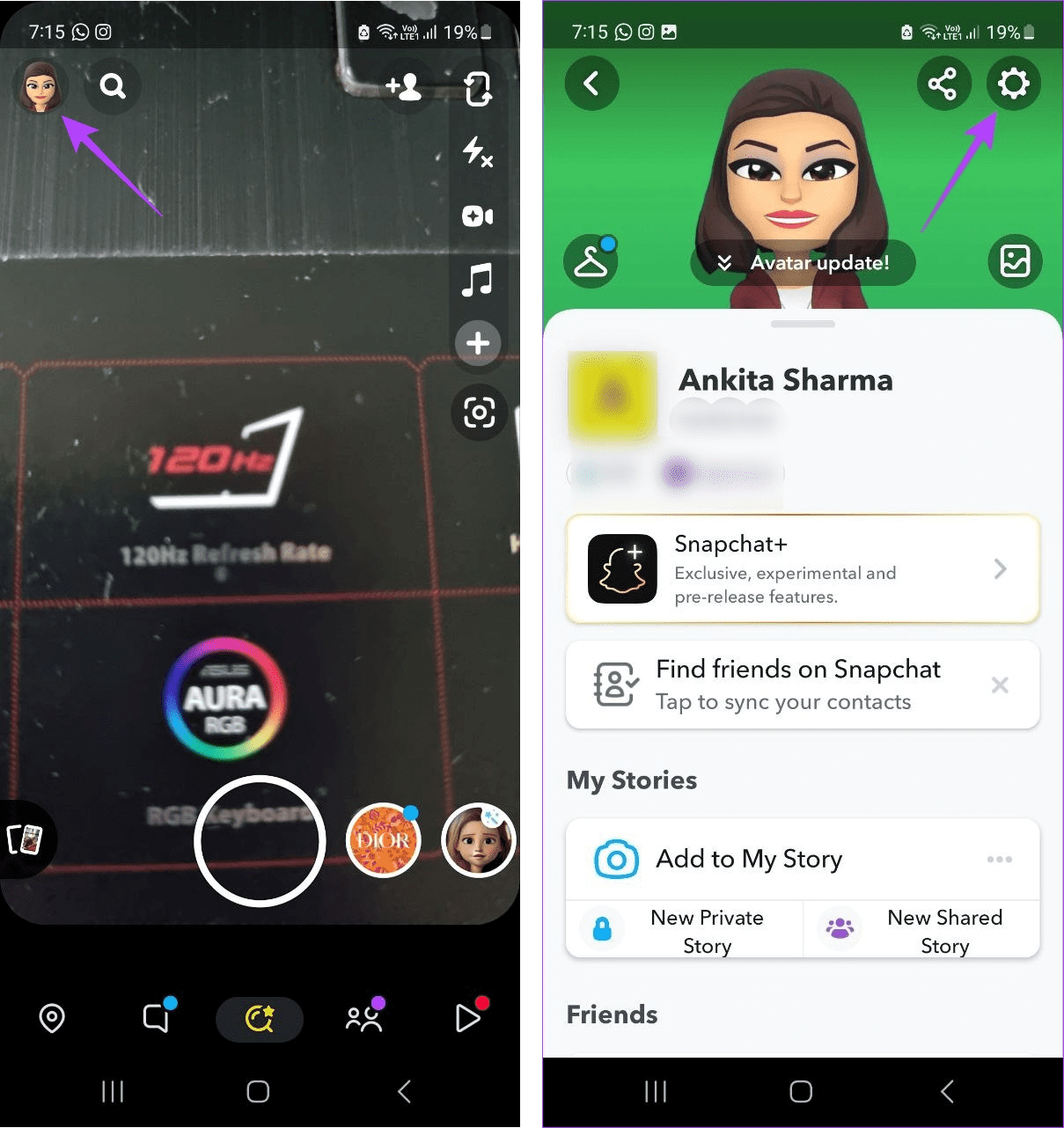
Paso 4: Desplácese hacia abajo hasta la sección Soporte y toque "Necesito ayuda".
Paso 5: Luego, toque Contáctenos.
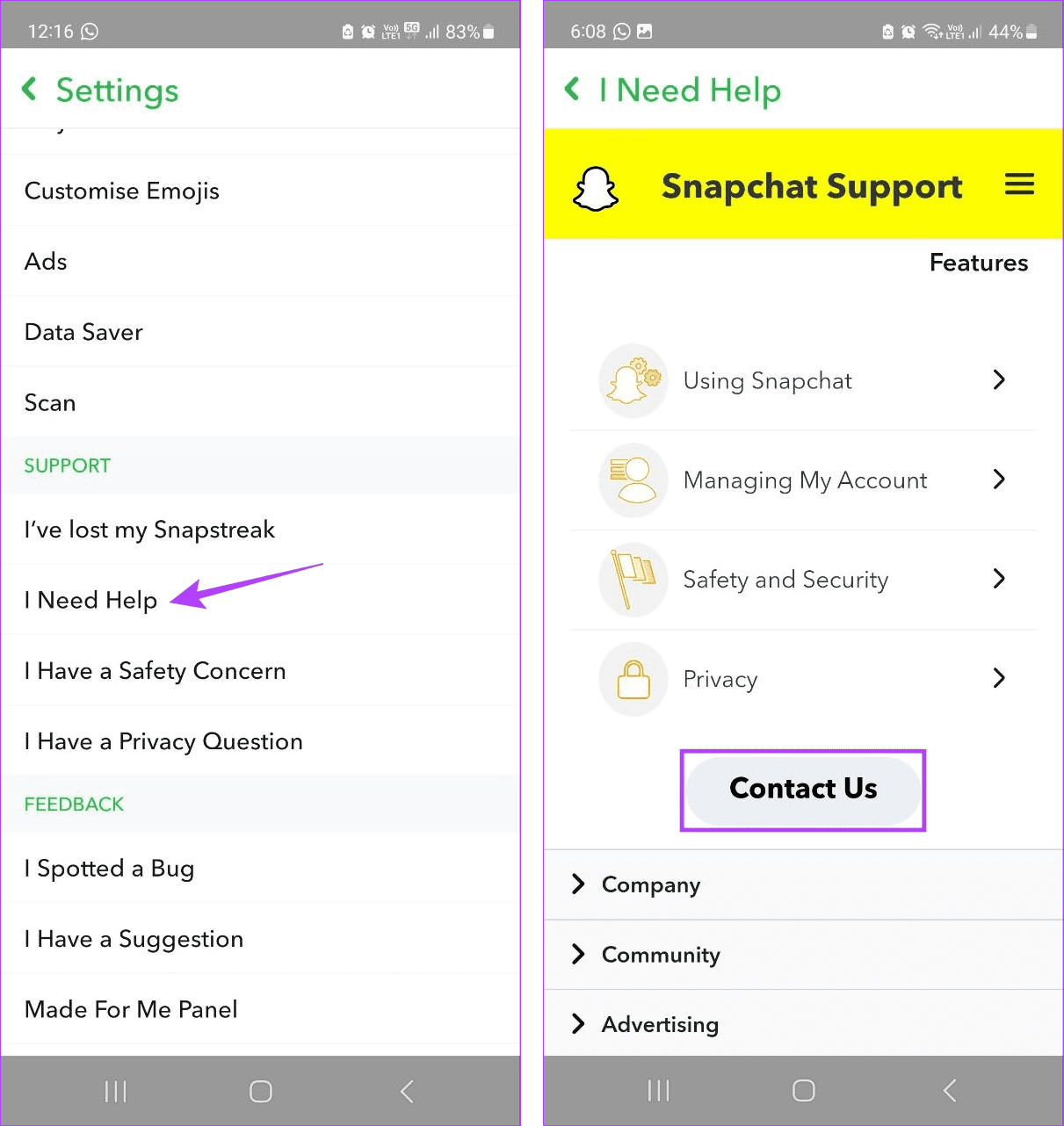
Aquí, complete el formulario de soporte y describa su problema con el mayor detalle posible. Después de enviar el formulario, espere a que los ejecutivos de soporte de Snapchat se comuniquen con usted.
Preguntas frecuentes sobre cómo silenciar videos o historias de Snapchat
1. ¿Puedes ver Snapchat Stories usando un navegador web?
Sí. Simplemente abre el sitio web de Snapchat en cualquier navegador para reproducir Historias en tu escritorio.
2. ¿Puede el audio en Snapchat no estar disponible debido a restricciones regionales?
Sí, en ciertos países, si la música tiene restricciones de derechos de autor aplicables, es posible que Snapchat no pueda reproducirla. Esto también puede causar que el sonido de Snapchat no funcione. Para asegurarte de que este no sea el caso, puedes usar una VPN y, una vez conectado a un país diferente, volver a reproducir la Historia.
Solucionar problemas de sonido de Snapchat
No escuchar sonido al reproducir Historias o ver Snaps es una lástima. Esperamos que este artículo te haya ayudado a solucionar el problema del sonido de Snapchat que no funciona. ¡Háganos saber en la sección de comentarios qué método funcionó para usted!